Как сделать пост ВКонтакте, чтобы его дочитали до конца — CheckROI
ВКонтакте — это не только общение с друзьями, но и большая торговая площадка для продвижения товаров и услуг. Если вы говорите на языке своих потенциальных клиентов, то информация будет интересна вашей целевой аудитории. Главное, чтобы сообщение было подано со вкусом и не осталось незамеченным. В статье я дам советы, как сделать так, чтобы ваш пост привлекал внимание, и его дочитывали до конца.
Внешнее оформление
Чтобы привлекать читателя, пост должен быть оформлен определённым образом. Обратите внимание на следующие пункты при планировании контента.
- Изображение, фотография. Выбор изображений в сети огромен, но необходимо выбирать то, что привлечёт именно внимание вашей целевой аудитории. Например, если вы рекламируете гаджеты, можно публиковать изображения человека с телефоном, за компьютером и т. д. В зависимости от продвигаемого товара. Изображение должно вызвать необходимый вам эмоциональный отклик.

- Размер текста. Существует мнение, что люди внимательно читают только первые 2 абзаца, далее внимание рассеивается, и есть риск, что текст не будет прочитан до конца. Сообщение не должно быть большим. Придерживайтесь объёма 350 символов с пробелами, до появления кнопки «показать полностью». Учитывайте, что многие пользователи просматривают ваш пост с мобильного приложения.
- Грамотность. Обязательное условие — писать без ошибок. Не ленитесь лишний раз проверить текст, используйте сервисы для проверки. Текст с ошибками подрывает вашу репутацию как грамотного специалиста или продавца. Читатель почувствует пренебрежение к себе и проигнорирует ваш пост.
 Воспользуйтесь моими советами, подписавшись на рассылку.
Воспользуйтесь моими советами, подписавшись на рассылку. - Ссылки. Ссылка позволяет сэкономить место, перенаправив клиента на ваш сайт. Там пользователь найдёт всю необходимую ему информацию. Старайтесь не перегружать пост ссылками, придерживайтесь правила «один пост — одна ссылка».
- Эмоджи и символы. Графическое изображение эмоций в тексте цепляет читателя. Так вы делитесь с потенциальным клиентом своими чувствами. Подбирайте символы в соответствии с тематикой группы, расставляйте акценты, но старайтесь не перебарщивать. Слишком много — получается аляписто, слишком мало — похоже на сухое изложение.
- Хэштеги. Они повышают узнаваемость компании, а использование фирменных хэштегов работает как слоган бренда. Это увеличивает численность вашей аудитории. Достаточно 2-3 хэштегов на пост.
Структура поста Вконтакте
Публикации без структуры допустимы в пабликах с мемами, картинками или музыкой. Если нужно продать товар или услугу с помощью текста, лучше придерживаться определённого плана.
- Заголовок. Он пишется в одну строчку. Постарайтесь сделать его ёмким, лаконичным и цепляющим. Если получается слишком длинный текст, то первую строчку можно сделать заглавными буквами, а дальше прописными.
- Простой понятный текст. Пишите просто и понятно, с юмором. Избегайте терминов и слов, которые понятны только вам. Разделяйте текст. Сплошной набор символов никому не интересен, даже если в нём много полезного. Разделение на абзацы, подзаголовки, пункты, создание единой логики текста не дадут читателю запутаться и заскучать. Для удобства составляйте план вашего сообщения. В рекламном посте для потенциального клиента лучше всего предлагать пошаговую инструкцию, как получить ту или иную услугу, товар.
- Сокращение. Удаляйте ненужные слова. Всё, что не несёт смысла — лишний мусор в тексте. Длинные предложения тоже нужно сокращать. Избегайте сложных оборотов и предложений на целый абзац. При необходимости делите одно большое предложение на два или три.
- Заключение.
 В конце поста должна быть информация для покупателя. Это контакты, ссылка или кнопка заказа. В некоторых случая бывает достаточно изображения с текстом (цитаты, цифра дня и т. д.). В таких случаях текст в конце не предусматривается.
В конце поста должна быть информация для покупателя. Это контакты, ссылка или кнопка заказа. В некоторых случая бывает достаточно изображения с текстом (цитаты, цифра дня и т. д.). В таких случаях текст в конце не предусматривается.
SMM-щиков много, профессионалов — единицы. Станьте настоящим профи в продвижении ВКонтакте, Instagram, Facebook и любых других соцсетей. Специальное условие — первый платёж по курсу через 6 месяцев после начала!
Получить скидку →
Топ-10 интересных идей для постов Вк.
Чтобы пост был увлекательный, нужно подумать над темой заранее. Я решил поделиться с вами наиболее интересными идеями для постов Вконтакте.
- Новостной пост. Пользователи уже не смотрят телевизор, как старшее поколение, и все новости узнают в соцсетях. Новостной паблик даёт в своих постах короткую выжимку новостей и о том, что происходит в мире или, например, конкретно в вашем городе или районе. Новость можно написать о продукте или услуге (акции, открытие нового магазина, скидки и т.
 д.).
д.). - Юмора пост. Развлекательные паблики нужны для разгрузки головы от повседневных дел, юмор снимает напряжение и улучшает настроение. Текста обычно немного или нет совсем, но много комментариев и просмотров. Вполне приемлемым может быть профессиональный юмор в профильных пабликах. Такие посты разбавляют общий контент.
- Личный блог. Блогеры, медийные личности, да и просто интересные люди выкладывают посты о своих переживаниях, рассказывают о делах, ведут свои паблики. Читатель получает возможность вдохновиться, прикоснуться к другой жизни и получить определённые знания, полезные лайфхаки. Часто блог содержит рекламу своего продукта или услуги, например, это книга, лекция, тренинг, экскурсия и пр.
- Путешествия. Посты о палатке в лесу или о том, где и какой отель лучше. Вопросы отдыха всегда актуальны. Каждый выбирает свой формат досуга и интересуется соответствующей информацией. Кому-то ближе комфортные условия с сервисом «всё включено», а кто-то мечтает о походе в горы.
 Каждый из нас хотел бы побывать там, где ещё не был. Многим пользователям интересно испытать себя, и посты о выживании в определённых условиях будут интересны многим.
Каждый из нас хотел бы побывать там, где ещё не был. Многим пользователям интересно испытать себя, и посты о выживании в определённых условиях будут интересны многим.
- Обзоры фильмов, сериалов. Гайды по новинкам киноиндустрии, тематического кино, сериалов всегда интересны аудитории. Некоторые паблики предоставляют доступ к просмотру. Подборка помогает сэкономить время при поиске фильмов. С помощью таких подборок можно продвигать разные товары. Например, написать рекламный пост о шоколаде и сделать список фильмов об этом лакомстве.
- События. В этом примере указано сообщество в Санкт-Петербурге, но похожие есть в других городах. Пользователи могут узнавать о новом мероприятии, мастер-классе или экскурсии, которые будет происходить в городе.
- Спортивные посты. Здоровый образ жизни всегда в моде. Можно выложить видео тренировок, советы худеющим, правила правильного питания и конечно, фото для мотивации.
- Образовательные посты.
 Например, изучение английского языка. Пользователи регулярно просматривают посты для запоминания новых слов и участвуют в дискуссии на английском языке.
Например, изучение английского языка. Пользователи регулярно просматривают посты для запоминания новых слов и участвуют в дискуссии на английском языке.
- Музыкальные посты. Подборка музыки по настроению, новые треки, хиты прошлых лет, видеоклипы, а также реклама концертов известных исполнителей.
- Психологические посты. Интерес к собственной персоне у человека есть всегда. Паблики, посвящённые психологии, дают читателям возможность узнать себя. Статьи, заметки, посты с вопросами и тестами привлекают внимание. Каждый хочет узнать о себе что-то новое.
Писать посты — задача не из лёгких, но следуя определенным правилам и постоянно практикуясь, успех не заставит ждать. Пробуйте писать в разных форматах, но всегда ориентируйтесь на вашу целевую аудиторию. Искренность и открытость в любых текстах обязательно оценит ваш читатель.
Поделитесь материалом в соцсетях — обсудите его с друзьями и коллегами!
Как добавить пост в Инстаграм с телефона
Как добавить пост в Инстаграм с телефона через приложение или медиатеку, как редактировать публикацию, ставить метки, геолокацию. Советы по оформлению постов, подбору хэштегов.
Советы по оформлению постов, подбору хэштегов.
Как добавить пост в Инстаграм с телефона
Здесь есть 2 варианта:
- Через само приложение посредством захода в него.
- Из галереи, в процессе выбора фото.
Также некоторые редакторы фото и видео позволяют кроме сохранения делиться медиаобъектом и, соответственно, добавлять его в Инстаграм напрямую.
Алгоритм через Инстаграм:
- Запустите программу. Убедитесь, что находитесь в нужном аккаунте, если их несколько.
- В нижней панели выберите «плюс» по центру – откроется галерея.
- По умолчанию Инстаграм предлагает выбирать из недавних фото, но можно сверху тапнуть по этой надписи и перейти в библиотеку с альбомами.
- Найдите подходящий кадр. Внизу под ним воспользуйтесь инструментом изменения пропорций: сделайте изображение вертикальным или горизонтальным по необходимости.
- Тапните по «Далее» в углу, чтобы перейти к фильтрам и инструментам редактирования. Здесь доступны базовые настройки – яркость, контраст, резкость, температура, выгорание, тени и пр.

- В следующем окне можно добавить подпись, решить, в каких аккаунтах еще пост появится, скопировать его в социальные сети: ВК, ОК, FB, Twitter или Tumblr. После завершения всех настроек нажимайте на «Поделиться».
Более удобный для некоторых людей способ – через «Медиатеку». Для этого нужно в нее войти и выбрать фото или видео для публикации. Если планируется выкладывать ролик, он должен быть не длиннее 60 секунд – остальное обрежется.
Алгоритм:
- Выберите фото или видео. Найдите внизу иконку «Поделиться».
- Во всплывшем меню найдите иконку Инстаграма. Где она располагается, зависит от типа операционной системы.
- Тапайте по ней – произойдет автоматический переход в приложение. Предварительно потребуется авторизироваться в Инстаграм, если это не было сделано.
При публикации поста напрямую из «Медиатеки» инструменты редактирования доступны не будут: только добавление подписи.
Как опубликовать несколько фото в одном посте
Система называется «карусель» и существует в Инстаграм около 3 лет. Она позволяет в одном посте добавить несколько фото или видео (их можно смешивать). Максимальное количество – 10 медиаобъектов. В каком порядке они появятся в посте, пользователь выбирает сам.
Она позволяет в одном посте добавить несколько фото или видео (их можно смешивать). Максимальное количество – 10 медиаобъектов. В каком порядке они появятся в посте, пользователь выбирает сам.
Подбирая фото и видео для карусели помните, что у них должна быть одинаковая форма: или вертикально, или горизонтально, или квадрат.
Принцип действий как со стандартным постом:
- Войдите в приложение и нажмите на «плюс» по центру.
- В появившемся окне найдите элемент с надписью «выбрать несколько» – это и будет «карусель».
- Выбирайте фотографии и видеоролики в том порядке, в котором они должны располагаться в посте.
- Нажмите на «Далее» в верхнем правом углу.
- В новом окне пролистайте все элементы карусели, чтобы убедиться, что они в нужном порядке. Здесь же можно к каждому отдельно или сразу ко всем применить фильтры. Если нужно добавить еще фото или видео (их менее 10 на данный момент), за самым последним объектом будет «плюс» – тапайте по нему.

- Если все хорошо, нажимайте на «Далее» и подтверждайте публикацию.
Как добавить хэштеги
Одна из наиболее популярных, полезных функций, но имеющая свои нюансы. Хэштеги – тематические слова, которые помогают найти нужный пост в Инстаграме, своеобразная метка. Они используются для получения большего охвата публикаций. Добавляются они так же, как и обычный текст, только с решеткой в начале.
Не существует жесткого требования ставить, например, хэштег «#sun» только под фото с солнцем. Однако большого смысла добавлять его к тому, к чему он не относится, нет.
Если речь не о лично созданных хэштегах, которые создают своеобразную подборку постов конкретного пользователя (например, «#vasya_ivanOFF_photo_weekend»), общие ставятся для увеличения количества просмотров. По этой причине нужно учитывать некоторые нюансы.
Правила выбора хэштегов:
- По их количеству в Инстаграме хэштеги делятся на высоко-, средне- и низкочастотные.
 Первые – лучший способ затеряться в миллионах публикаций, поэтому в идеале использовать только последние 2 группы. Это хэштеги, по которым найдется 10–100 тыс публикаций или меньше 10 тыс.
Первые – лучший способ затеряться в миллионах публикаций, поэтому в идеале использовать только последние 2 группы. Это хэштеги, по которым найдется 10–100 тыс публикаций или меньше 10 тыс. - Не стоит использовать больше 10 хэштегов под одним постом – Инстаграм это сочтет спамом. По той же причине нежелательно их бездумно копировать набором и ставить под каждой публикацией: лучше вбивать разные комбинации. Несоблюдение этих рекомендаций грозит теневым баном – невозможностью что-либо публиковать и даже реагировать на чужие посты в течение 1–4 недель.
Алгоритм добавления хэштегов:
- Откройте нужный пост, тапните по иконке комментария и начинайте вбивать хэштег, сначала поставив «#» и не делая пробела после нее.
- Использовать можно как русский, так и английский язык. Инстаграм в процессе ввода слова будет предлагать доступные варианты и указывать на уровень частоты их встречаемости.
Также можно добавить хэштег в процессе написания поста на телефоне.
Как отметить человека
Добавить метку можно как во время подготовки публикации, так и во время ее редактирования.
Основной метод:
- Дойдите до последнего шага, выбрав фото и наложив фильтры.
- Выберите пункт «Отметить пользователей».
- Тапните по той области фото, где должна появиться метка.
- Начните вбивать имя пользователя. Не обязательно ставить «@» перед ником – сейчас Инстаграм распознает все довольно точно.
- Зажмите метку и переместите, если это необходимо. После тапните на «Готово».
Как опубликовать коллаж
Несмотря на то, что функция интегрирована в официальное приложение Инстаграма для телефона, придется сначала скачать Layout.
Алгоритм:
- Нажмите на плюс по центру окна, чтобы перейти к созданию публикации.
- Найдите иконку коллажа и тапните по ней. Произойдет автоматический переход в приложение.
- Сформируйте коллаж, нажмите на «Next».
- Приложение перебросит фото в Инстаграм и предложит опубликовать в ленту или в историю.

Как редактировать пост в Инстаграме
Принцип действий:
- Выберите нужную публикацию, тапните по трем точкам сверху.
- Найдите пункт «Изменить».
- В открывшемся окне редактируйте текст, добавляйте хэштеги, отметки, а также меняйте геолокацию. После завершения этих действий нажимайте на «Готово».
Редактирование поста не предполагает никакого дополнительного взаимодействия с медиаэлементами: заменить видео или фото нельзя, как и наложить фильтры.
Как добавить геолокацию
Это тоже можно делать как в процессе редактирования, так и во время первичной подготовки публикации.
Алгоритм:
- Дойдите до финального этапа и найдите строку «Добавить место».
- Включите геолокацию, чтобы Инстаграм определил текущие координаты, либо начинайте вбивать в поисковую строку адрес или название объекта.
- Выберите нужный вариант из предложенных системой. Тапните по «Готово».
Как поделиться постом в Инстаграме
Официально в Инстаграм с телефона и с компьютера доступна только перепубликация чужих постов в свои сториз. Для этого под нужным постом необходимо нажать на значок бумажного самолетика, а после выбрать пункт «Добавить публикацию в вашу историю». Владелец поста получит уведомление о том, что запись расшерили.
Для этого под нужным постом необходимо нажать на значок бумажного самолетика, а после выбрать пункт «Добавить публикацию в вашу историю». Владелец поста получит уведомление о том, что запись расшерили.
Репост в свою ленту сделать можно исключительно при помощи сторонних приложений: например, Repost for Instagram, Repost+, FastSave. Все они требуют доступ к аккаунту.
Как добавить пост в историю Инстаграм
В отличие от классической публикации сториз создается исключительно в приложении: кинуть туда фото или видео из медиатеки напрямую не получится. Однако использовать уже имеющиеся ролики или снимки можно, причем любой давности, хотя раньше в сториз публиковалось только то, что было снято в течение 24 часов.
Сториз можно сделать публичной или для ограниченного круга лиц: в последнем случае нужно отметить людей, которым она будет доступна, как «близких друзей».
Алгоритм публикации:
- С главной страницы в Инстаграм смахните вправо.
- В открывшемся окне используйте интегрированную камеру, чтобы сделать фото или видео. Либо смахните его вверх, чтобы открылась медиатека.
- Здесь тоже можно выбрать одно или несколько фото и видео.
- Тапните по нужному объекту. Добавьте надпись, рисунок, опрос, тест или другие элементы.
- Внизу выберите, куда отправить пост – в основную (публичную) сториз или в приватную, для близких друзей.
Еще один вариант – перекинуть имеющийся в ленте пост в сториз. Для этого под публикацией нужно нажать на самолетик и выбрать «Добавить публикацию в вашу историю».
Для этого под публикацией нужно нажать на самолетик и выбрать «Добавить публикацию в вашу историю».
Как добавить пост в архив
Эта функция заменяет обычное удаление: можно временно скрыть публикацию, а по необходимости после восстановить. Она вернется ровно на то же место, где и была. Функция удобна для бизнес-аккаунтов, когда нужно преобразить дизайн ленты, убрать неподходящие бренду посты.
Принцип действий:
- Выберите публикацию, которую необходимо скрыть.
- Тапните по трем точкам вверху.
- Во всплывшем меню выберите строчку «Архивировать». После этого пост пропадет из ленты.
Как разархивировать пост
Алгоритм:
- Найдите на основной странице в верхнем углу иконку меню.
- Во всплывшем наборе опций выберите «Архив». В нем также можно решить, посмотреть скрытые сториз или публикации.
- Тапните по необходимому элементу и после – по трем точкам в углу.
- В открывшемся наборе опций будет 2 варианта: «Удалить» и «Показать в профиле» – выбирайте последний.
 Публикация вернется на свое место.
Публикация вернется на свое место.
Как удалить пост в Инстаграм
Процесс занимает всего 2 шага:
- Выберите пост, от которого нужно избавиться и тапните по трем точкам в углу.
- Во всплывшем меню выберите пункт «Удалить» и подтвердите действие по необходимости. Из сториз публикация выбрасывается аналогичным образом, только меню будет находиться в нижнем, а не в верхнем углу.
Бонус: советы блогеров по оформлению постов в Инстаграм
Поскольку Инстаграм – это «глянцевая» социальная сеть, к контенту следует подходить правильно. Особенно это важно для тех, кто намерен увеличивать охват страницы и количество подписчиков.
Базовые рекомендации:
- Следите за общим стилем ленты. Винегрет из котиков, детей, ящика вишни из сада, фото ног и посылок с почты интересен только узкому кругу близких людей. Выберите основную тему и подбирайте наполнение под нее. Тот, кто в первые заходит в аккаунт, должен понять, о чем он и чем полезен или интересен.

- При съемке контента уделяйте внимание хорошему освещению: благодаря этому получаются достойные фото даже на телефоне со средней камерой.
- Соблюдайте цветовую гамму: если в ленте 200 публикаций в черно-белом, и вдруг появляется кислотно-неоновая, это будет резать глаз. В идеале выбрать 2 ключевых цвета и их использовать на всех фото.
- Делите текст на абзацы, если это лонгрид: в Инстаграм читают «на бегу», поэтому каждая мысль должна быть видна сразу. Полотно в 2,2 тыс знаков разобрать в спешке нереально.
Вячеслав
Несколько лет работал в салонах сотовой связи двух крупных операторов. Хорошо разбираюсь в тарифах и вижу все подводные камни. Люблю гаджеты, особенно на Android.
Хорошо разбираюсь в тарифах и вижу все подводные камни. Люблю гаджеты, особенно на Android.
Задать вопрос
У меня пропала кнопка «Поделиться» под публикацией. Что делать?
Попробуйте переустановить приложение. Также можете зайти в «Настройки», «Конфиденцальность», «Истории» и выключить, а потом снова включить опцию «Разрешить пересылать Ваши фото/видео». Если ничего не помогло, пишите в саппорт. Это распространенный баг Инстаграма.
Как надолго можно скрыть пост в архив?
В архиве посты и сториз хранятся бессрочно, поэтому сделать их снова видимыми можно в любой момент.
Есть разница – добавить хэштег в саму публикацию или в комментарий под ней?
С позиции эффективности – нет. Но если текста очень много, все необходимые поисковые отметки могут просто не войти, поэтому проще добавить их в комментариях.
Пост бесконечно грузится и не появляется в ленте. Почему?
Возможно, сбой интернета или лаги самого Инстаграма. Выйдите из приложения, закройте его (выгрузите из памяти) и снова запустите. Прерванный процесс автоматически возобновится и с высокой вероятностью – завершится правильно.
Прерванный процесс автоматически возобновится и с высокой вероятностью – завершится правильно.
4.9 / 5 ( 34 голоса )
Инструкция по применению: как сделать пост в блогах?
2Зайдите в раздел «Блоги», ознакомьтесь с «Пользовательским соглашением», и нажмите кнопку «Создать пост».
3Выберите из выпадающего меню рубрику, которая подходит тематике вашего поста.
4Придумайте заголовок поста. Учтите, что его текст должен быть не более 70 символов.
5Выберите картинку-превью. Это та картинка, которая будет показываться в ленте постов на странице блогов. Картинка должна быть горизонтальной.
ВАЖНО!
Чтобы добавить изображение из интернета, необходимо в этом окне указать его URL.
URL изображения можно получить так: нажать правой кнопкой мыши на картинку и выбрать «Копировать URL картинки».
Если вы хотите добавить картинку с компьютера, ее необходимо предварительно загрузить на сайт-фотохостинг — например, radikal.ru
На сайте radikal.ru необходимо выбрать файл (фотографию на вашем компьютере), кликнуть на «Загрузить».
После этого вы увидите ссылки на эту фотографию, вам требуется скопировать линк из первой строчки «Ссылка».
Загрузить фотографии вы также можете к себе в альбом в сети «Вконтакте» или в «Фейсбуке». В таком случае узнать ссылку можно, кликнув на изображение правой кнопкой мыши и выбрав «Скопировать URL картинки».
Если вы хотите заменить картинку, укажите в окне новый URL и нажмите «Смотреть».
Обратите внимание, что пропорции картинки — 310×206 пикселей (это значит, что, например, вертикальную фотографию сюда корректно загрузить нельзя, выбирайте горизонтальное изображение).
Чтобы картинка появилась в окне предпросмотра, нажмите кнопку «Предпросмотр». Если вы решите заменить картинку, то просто сотрите URL и вставьте другой.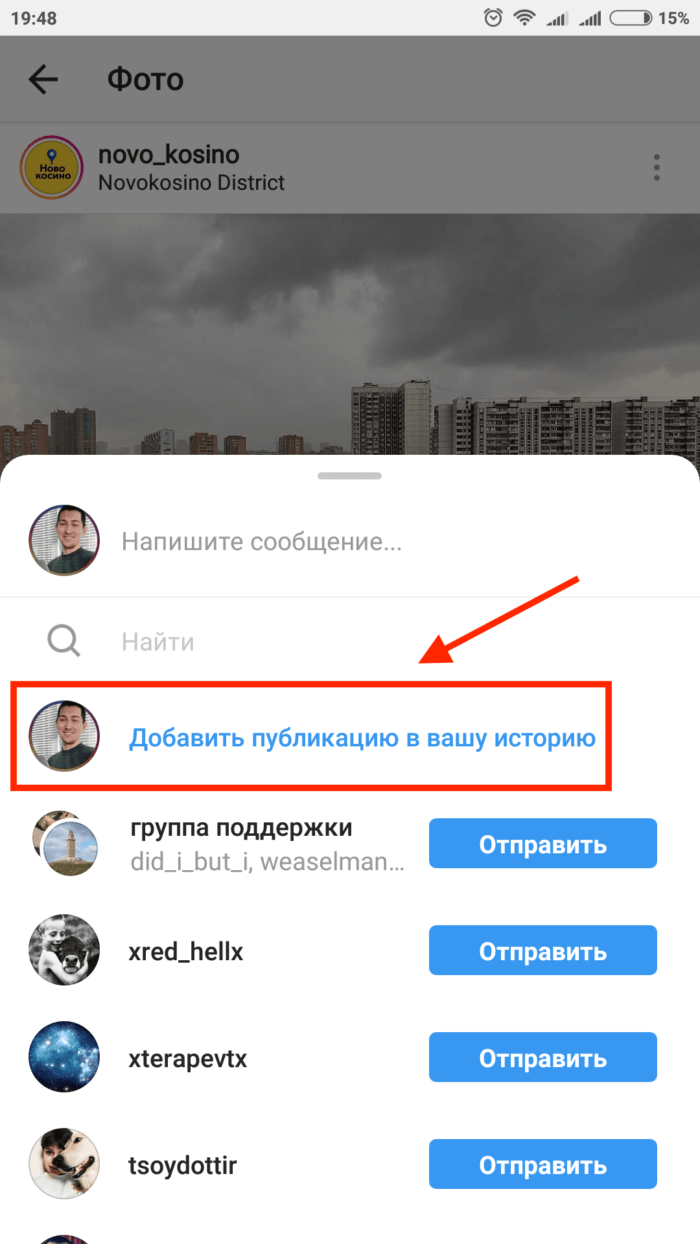
6Выберите заглавное фото, которое станет первым в посте: ширина изображения должна быть не менее 300 пикселей.
Чтобы добавить изображение из интернета, необходимо в этом окне указать его URL.
Если вы хотите добавить картинку с компьютера, ее необходимо предварительно загрузить на сайт-фотохостинг — например, radikal.ru, или в социальную сеть. Подробнее про загрузку картинок смотрите в пункте 5. Если вы хотите заменить картинку, укажите в окне новый URL и нажмите кнопку «Предпросмотр».
7Добавьте текст поста. Он должен быть не менее 300 знаков, не более 50 000.
8Выберите тип источника из выпадающего меню. А также укажите, пожалуйста, имя источника и ссылку на него (непосредственно на текст или фото, а не общую ссылку на сайт). Здесь можно указать несколько источников, кликнув на ссылку «Добавить источник».
9Вы можете добавить в пост опрос для других пользователей. Текст вопроса должен содержать не более 250 знаков. Ответов должно быть минимум два, текст каждого ответа — не более 250 знаков.
Ответов должно быть минимум два, текст каждого ответа — не более 250 знаков.
10
11Если вы нарушили «Пользовательское соглашение», редакция может отправить вашу статью на доработку. Ваш пост будет временно снят с публикации, а в личный кабинет придет уведомление о том, что именно нужно исправить в своей публикации.
Увидеть оповещение вы можете рядом со своим ником в верхней части сайта или во вкладке «Сообщения» в личном кабинете.
После этого вам нужно будет зайти в посты в личном кабинете и выбрать статью во вкладке «Необходимо отредактировать».
После редактирования ваш пост, как и при обычной загрузке, сразу вернется в ленту. Если редакция вновь обнаружит в вашем посте нарушения, она может либо еще раз отправить ваш пост на доработку, либо скрыть его из ленты. Случаи, когда редакция оставляет за собой данное право, описаны в нашем «Пользовательском соглашении».
6 советов, как сделать ваши посты доступными для людей с инвалидностью
Многие организации и компании сейчас стараются адаптировать свои сайты и приложения для людей с инвалидностью.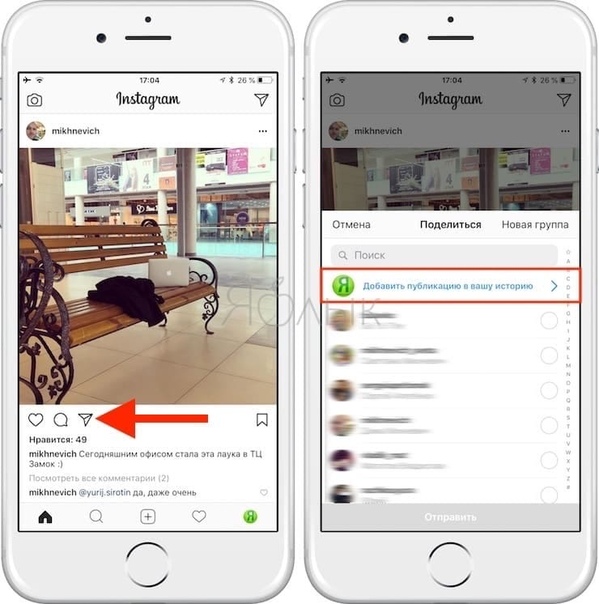 И хотя проблем в этой области еще хватает, инклюзивный дизайн уже не кажется чем-то непонятным и необычным. Но вот про адаптацию постов в социальных сетях пока говорят намного реже. А ведь для того чтобы сделать их доступными, часто не нужны какие-то особые знания и навыки. Екатерина Ульянова собрала простые советы, которые помогут вам адаптировать посты в социальных сетях для людей с инвалидностью.
И хотя проблем в этой области еще хватает, инклюзивный дизайн уже не кажется чем-то непонятным и необычным. Но вот про адаптацию постов в социальных сетях пока говорят намного реже. А ведь для того чтобы сделать их доступными, часто не нужны какие-то особые знания и навыки. Екатерина Ульянова собрала простые советы, которые помогут вам адаптировать посты в социальных сетях для людей с инвалидностью.
Используйте специальные настройки
Чтобы ваш контент стал более доступным, первое, что следует сделать, – изучить настройки тех платформ, где вы общаетесь со сторонниками. Некоторые из специальных возможностей могут быть отключены по умолчанию. А некоторые вы просто могли не замечать и не использовать раньше. Например, Twitter, Facebook и Instagram позволяют добавлять к изображениям альтернативный текст. Описания, добавленные в поле с альтернативным текстом, считывают скринридеры – специальные программы для людей с нарушениями зрения. Эта функция не всегда очевидна. Старайтесь всегда заполнять это поле.
Адаптируйте текст для скринридера
Скринридер читает текст вслух слабовидящим и незрячим людям. Чтобы облегчить восприятие написанного, не обязательно придумывать что-то сложное, достаточно взять за правило несколько доступных всем приемов:
- Избегайте чрезмерного использования капслока и заглавных букв.
- Постарайтесь использовать меньше смайлов. Или хоты бы не ставить два подряд смайла. И ставить их только в конце предложения. Описание смайлов программа будет зачитывать вслух.
- Если вы ставите хештег из нескольких слов, разделите их заглавными буквами – #НапримерВотТак. Хештеги тоже лучше ставить в конце предложения или текста.
Пишите просто
На самом деле совет универсальный. Длинные предложения сложно воспринимаются всеми. Потерять мысль в причастных и деепричастных оборотах очень просто. Пишите динамично и коротко, избавьтесь от канцеляризмов и клише. Так читать написанное будет проще всем, в том числе людям с дислексией, слабовидящим и тем, кто только учит язык. Проверить свой текст и убрать из него все лишнее поможет сервис Главред.
Пишите динамично и коротко, избавьтесь от канцеляризмов и клише. Так читать написанное будет проще всем, в том числе людям с дислексией, слабовидящим и тем, кто только учит язык. Проверить свой текст и убрать из него все лишнее поможет сервис Главред.
Сделайте изображения понятными
Для начала убедитесь, что текст на ваших гифках, изображениях и видео в социальных сетях достаточно большой, четкий и контрастный. Если вы хотите выложить график или диаграмму, убедитесь, что разные значения на ней обозначены не только цветом. Обязательно используйте еще и текстовые описания: около 300 миллионов человек в мире страдают той или иной формой дальтонизма – они просто не смогут отличить цвета на вашем графике.
Добавьте подписи и субтитры к видео
В первую очередь, субтитры и описания нужны людям с нарушениями слуха. Но на самом деле текстовая версия может облегчить восприятие увиденного для многих. Кто-то просто не сможет включить звук, но все равно поймет, что происходит. Не забывайте и про прямые трансляции. Если вы во время эфира что-то показываете зрителям, постарайтесь голосом описать все происходящее. Так слабовидящие и незрячие люди смогут понять, что происходит на экране. Можно для трансляции нанять стенотайписта или сурдопереводчика, но это уже дополнительные затраты. Они скорее имеют смысл, если вы знаете, что у вас много людей с нарушениями слуха.
Не забывайте и про прямые трансляции. Если вы во время эфира что-то показываете зрителям, постарайтесь голосом описать все происходящее. Так слабовидящие и незрячие люди смогут понять, что происходит на экране. Можно для трансляции нанять стенотайписта или сурдопереводчика, но это уже дополнительные затраты. Они скорее имеют смысл, если вы знаете, что у вас много людей с нарушениями слуха.
Урок Теплицы о том, как добавить субтитры в видео в YouTube и Facebook.
Проверяйте текст перед публикацией
Это самое общее правило. Старайтесь прочитать весь контент перед публикацией вслух и про себя. Оцените, все ли вам легко понять и воспринять, нет ли избыточных слов и фраз, все ли просто, логично и понятно. Постарайтесь сделать все ваши тексты простыми и доступными.
Постарайтесь сделать все ваши тексты простыми и доступными.
Автор благодарит за помощь в подготовке этого материала команду инклюзивного проекта Everland.
Как сделать рекламный пост Вконтакте своими руками
За последние несколько лет ВК стал эффективным инструментом продвижения. В нем можно создавать группы с товарами и рекламировать их. В этой публикации поговорим о правилах создания эффективного продающего поста:
- Выделим, какие ошибки люди совершают при написании поста
- Расскажем об оптимальном количестве символов
- Приведем интересные примеры
- Дадим чек-лист, по которому вы сможете составить качественный контент.
Все посты в ВК можно условно разделить на несколько подгрупп посты с
ссылкой и картинкой без тексты, записи объемом от 300 до 1500 символов,
слишком длинные нечитаемые полотна тексты. Мы выяснили, что лучше всего работает вторая
категория — записи от 300 до 1500 знаков.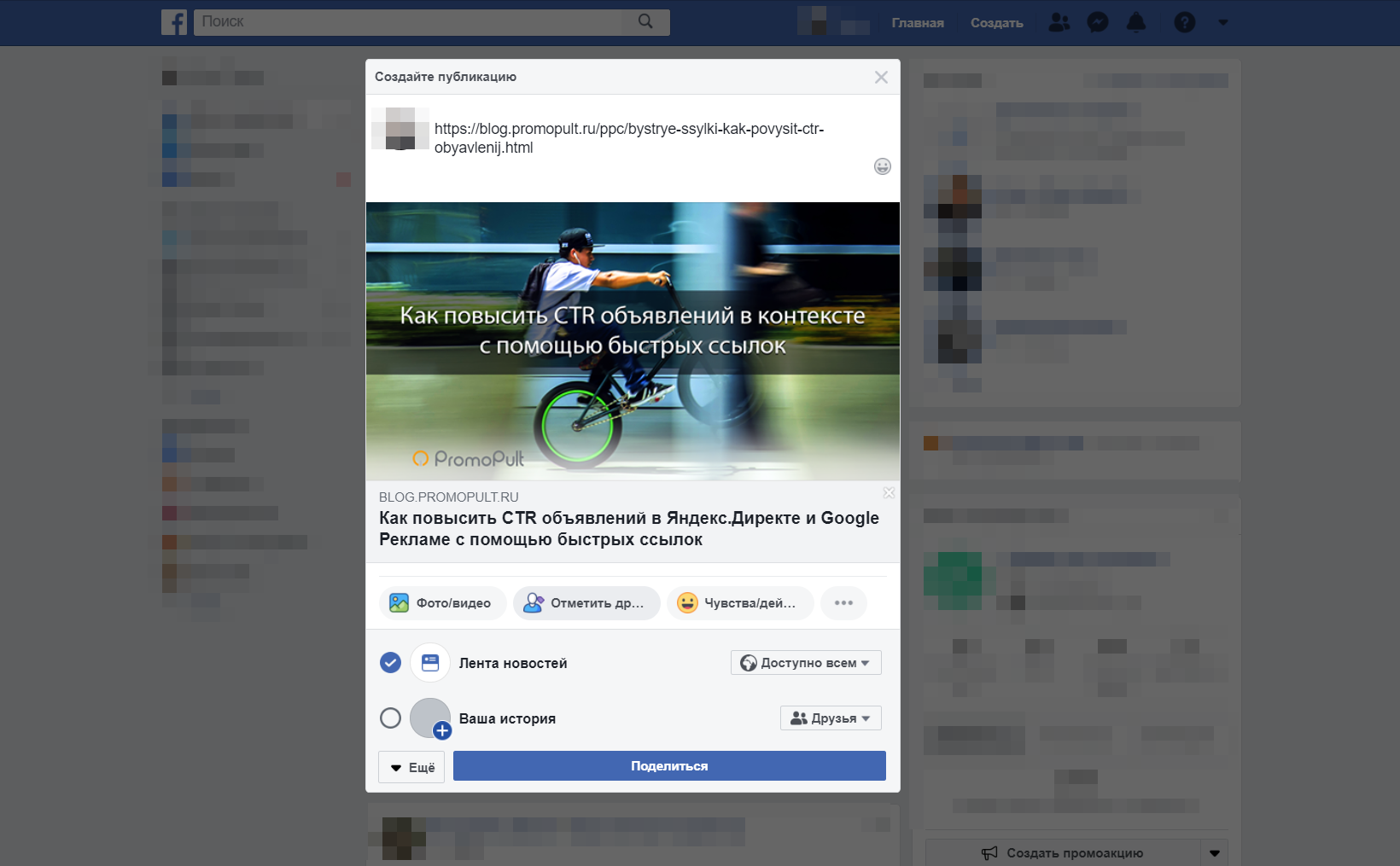 При таком объемы вы сможете рассказать основные выгоды
своего товара без воды. Объясним, почему именно такое количество символов работает.
При таком объемы вы сможете рассказать основные выгоды
своего товара без воды. Объясним, почему именно такое количество символов работает.
Выделим ошибку номер №1. Слишком длинные посты.
Люди в интернете не будут читать все подряд, на это у них нет ни времени, ни желания. Люди заходят в соцсети, чтобы развлечься: посмотреть прикольные видеоролики, картинки, почитать анекдоты. Поэтому, в 80% случаев длинные рекламные посты никому не интересны. Пример длинного поста вы можете посмотреть внизу. Людей пугает объемный текст и надпись «Показать полностью». Поэтому, старайтесь, чтобы ваш пост уместился на 12-14 строк. Если вам кажется, что вы показали не всю информацию, уместите ее на баннере. Или создайте отдельную вики-страницу, а в посте напишите анонс.
Ошибка № 2 полное отсутствие текста.
К примеру, на картинке ниже не сразу понятно, что в группе по ссылке можно заказать
сумки ручной работы – нигде не видно описания. Возможно, это просто подборка
красивых снимков или реклама услуг фотографа. Если хотите увеличить вероятность прочтения поста,
четко указывайте, что вы предлагаете.
Возможно, это просто подборка
красивых снимков или реклама услуг фотографа. Если хотите увеличить вероятность прочтения поста,
четко указывайте, что вы предлагаете.
Ошибка № 3. – ставить ссылку в конце текста, особенно если он получился длинным.
Ссылку должно быть хорошо видно вначале. Воспользуйтесь смайлами и эмодзи для выделения.Как это сделать, мы рассказывали здесь: https://soclike.ru/news/simvoly_znachkov_dlya_vkontakte. Для постов больше 5000 знаков, пишите ссылку в конце и в начале текста.
Ошибка № 4. Отстутсвует призыв к подписке или много разных просьб.
Пользователь понятие не имеет, что вы от него хотите. Он просматривает ленту
и не размышляет о том, что нужно подписать или куда-то перейти. Дайте ему подсказку.
Также плохо работает масса призывов к действию. Человек теряется, не знает, что ему выбрать.
Многообразие выбора = отсутствие выбора. Не нужно сразу просить о подписке, переходе на сайте,
просить поставить лайк или написать коммент. К одному посту делайте один призыв.
Также в посте должны быть качественные картинки, без картинок текст не работает, гифки или видео.
В следующем разделе приведем примеры постов с хорошей конверсией.
К одному посту делайте один призыв.
Также в посте должны быть качественные картинки, без картинок текст не работает, гифки или видео.
В следующем разделе приведем примеры постов с хорошей конверсией.
Рекламный пост Вконтакте пример лучшего
Мы выделили основные ошибки, по которым люди не читают посты. На их основе составим чек-лист – описание того, что должно быть в конверсионной записи:
- Снимки или видео под текстов
- Пост с полезной информацией, без воды
- Один призыв к действию
- Ссылка, которую хорошо видно
Пример такого поста вы видите на картинке. Для составления рекламных записей важно запомнить: не нужно проявлять особой креативности. Базовых элементов вполне достаточно, чтобы пост прочли. Если выкладываете пост в группе, не забывайте заниматься накруткой подписчиков и лайков. Для этого вы можете воспользоваться нашими услугами.
Лайки можно заказать по этой ссылке,
подписчиков здесь. Или раскрутить группу самостоятельно.
Как это сделать читайте тут: https://soclike.ru/news/raskrutka_gruppy_vkontakte.
Ниже мы расскажем, что людей привлекает и отталкивает в описании товаров.
Или раскрутить группу самостоятельно.
Как это сделать читайте тут: https://soclike.ru/news/raskrutka_gruppy_vkontakte.
Ниже мы расскажем, что людей привлекает и отталкивает в описании товаров.
Правильный рекламный пост Вконтакте залог Вашего успеха
Основной критерий правильного поста – простота в прочтении. Поэтому, старайтесь не писать посты с канцеляризмами, бюрократическим языком или с использованием штампов. Как сделать любой текст простым, вы можете узнать из книги Максима Ильяхова «Пиши, сокращай», Норы Голь «Слово живое и мертвое».
Помимо этого, в текстах людей отталкивает хвастовство нормой, навязывание товаров, полотно текста, неуместно вставленные сео-ключи. Расскажем обо всем по порядку.
- Хвастовство нормой. Когда компании выдают очевидные вещи
за свои преимущества. К примеру, «мы не завышаем смету», «сделаем замер бесплатно»,
«привезем товар вовремя». Вместо этого в рекламном посте лучше указать, реальные фишки вашей компании.

- Полотна текста. Если текст длинный, делите его на абзацы. Оптимальная длина абзаца 3-4 предложения.
- Неуместно вставленные ключевые слова. Ключевые слова – фразы, по которым страница попадает в топ Яндекса. Иногда они гармонично вписаны в текст, так что юзер не замечает, что они там есть. Внизу мы привели вписывать ключевые слова.
В текстах людей притягивает польза. Поэтому, пишите не просто технические характеристики, а преобразуйте их в выгоды. Пример технических характеристик без пользы: Телефон АВС 456 имеет широкий экран 5,7 дюймов, память 8 ГБ, емкость аккумулятора 32000 мАч. Пример текста с пользой: АВС 456 ловит в 300 километрах от Земли, держит заряд 8 недель и отгонит от вас гопников при краже.
Наши советы не дают гарантию, что ваш пост прочтут 10 человек из 10, но увеличат вероятность того, что это сделают больше половины.
Как сделать POST-запрос с помощью cURL
cURL – это утилита командной строки для передачи данных с или на удаленный сервер с использованием одного из поддерживаемых протоколов. Он установлен по умолчанию в macOS и большинстве дистрибутивов Linux.
Он установлен по умолчанию в macOS и большинстве дистрибутивов Linux.cURL используется разработчиками для тестирования API, просмотра заголовков ответов и выполнения HTTP-запросов.
В этой статье мы собираемся объяснить, как использовать cURL для выполнения запросов POST. Метод HTTP POST используется для отправки данных на удаленный сервер.
Создание POST-запроса
Общая форма команды curl для выполнения запроса POST выглядит следующим образом:
curl -X POST [options] [URL]
Параметр -X определяет, какие HTTP – запроса метод будет использован при обмене данными с удаленным сервером.
Тип тела запроса указывается его заголовком Content-Type.
Обычно запрос POST отправляется через форму HTML. Данные, отправляемые в форму, обычно закодированы в виде multipart/form-data или типе содержимого application/x-www-form-urlencoded.
Чтобы создать запрос POST, используйте параметр -F, а затем пару field=value. В следующем примере показано, как сделать POST-запрос к форме с полями «name» и «email»:
curl -X POST -F 'name=andreyex' -F 'email=andreyex@example.ru' https://example.ru/contact.php
Когда опция -F используется, curl отправляет данные, используя multipart/form-dataContent-Type.
Другой способ сделать запрос POST – использовать опцию -d. Это приводит curl к отправке данных с использованием application/x-www-form-urlencodedContent-Type.
curl -X POST -d 'name=andreyex' -d '[email protected]' https://example.ru/contact.php
Если опция -d используется более одного раза, вы можете объединить данные, используя символ &:
curl -X POST -d 'name=andreyex&[email protected]' https://example.ru/contact.php
Указание типа контента
Чтобы установить определенный заголовок или тип содержимого, используйте параметр -H. Следующая команда устанавливает тип запроса POST application/json и отправляет объект JSON:
curl -X POST -H "Content-Type: application/json" \ -d '{"name": "andreyex", "email": "[email protected]"}' \ https://example/contact
Загрузка файлов
Чтобы POST файл с curl, просто добавьте символ @ перед местоположением файла. Файл может быть архивом, изображением, документом и т. д.
Файл может быть архивом, изображением, документом и т. д.
curl -X POST -F 'image=@/home/user/Pictures/wallpaper.jpg' http://example.ru/upload
Вывод
Мы показали вам, как использовать curl для выполнения запросов POST. Для получения дополнительной информации curl посетите страницу 5 примеров использования команды Curl.
Если у вас есть какие-либо вопросы или отзывы, не стесняйтесь оставлять комментарии.
Если вы нашли ошибку, пожалуйста, выделите фрагмент текста и нажмите Ctrl+Enter.
Как сделать шаблоны для постов в инстаграме самостоятельно
На прошлой неделе я поделился советами в Instagram о создании цитат в ваш Instagram, советы, нового поста в блог, или о любом действии, которым вы хотите поделиться.
И так, некоторые из вас хотели более подробную информацию об этом. И этот пост для вас!
Здесь собраны 3 способа как создать шаблон для поста в Instagram:
До того, как я покажу вам как создать шаблон вашего поста:
- Размер фото для Instagram 1080×1080.
 Имейте это в виду, когда разрабатываете ваш шаблон. Используйте размер 1080×1080, чтобы оптимизировать размер и качество вашего шаблона.
Имейте это в виду, когда разрабатываете ваш шаблон. Используйте размер 1080×1080, чтобы оптимизировать размер и качество вашего шаблона. - Создайте отдельный альбом в галерее ( назовите его например “IG Templates”). Тем самым вы сможете сохранять шаблоны ваших постов в Instagram в альбоме для быстрого доступа к ним.
- Удостоверьтесь, что шаблоны которые вы создаете ( или покупаете) подходят к теме вашего Instagram. Ваши шаблоны должны дополнять стиль вашего аккаунта.
1. Используйте приложение Preview
Стоимость: бесплатно
Как использовать: приложение
Необходимость в программном обеспечении: нет
Давайте начнём с самого простого. Как я делаю фон. Я использую изображение белого квадрата и пишу текст вверху, используя это приложение.
Вы так же можете использовать такое изображение. Или вы можете использовать ваш собственный ранее созданный шаблон ( я покажу как его сделать чуть позже).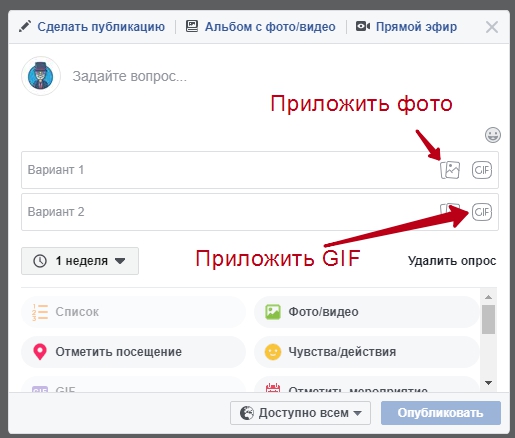
- Сохраните ваш шаблон( или цветной фон) в галерее
- Загрузите его в приложение Preview
- Зайдите в раздел редактор фото
- Зайдите в инструменты редактирования и используйте инструент Текст
Напишите ваш текст.
Вы можете изменить цвет текста, размер и шрифт.
2. Используйте Canva
Стоимость: бесплатно + платно
Как использовать: приложение и компьютер
Необходимость в программном обеспечении: нет
В Canva есть много готовых шаблонов для постов в Instagram.Некоторые из них бесплатные, некоторые платные.
Если вы не можете найти подходящий шаблон, вы можете начать с чистого листа и создать свои собственные шаблоны постов в Instagram, используя ваши собственные фотографии, шрифты и стиль.
Canva очень легок в использовании. Вы можете использовать ваш компьютер или приложение на телефоне.
Быстрые советы: Вы можете подготовить пару дизайнов внутри Canva с помощью компьютера.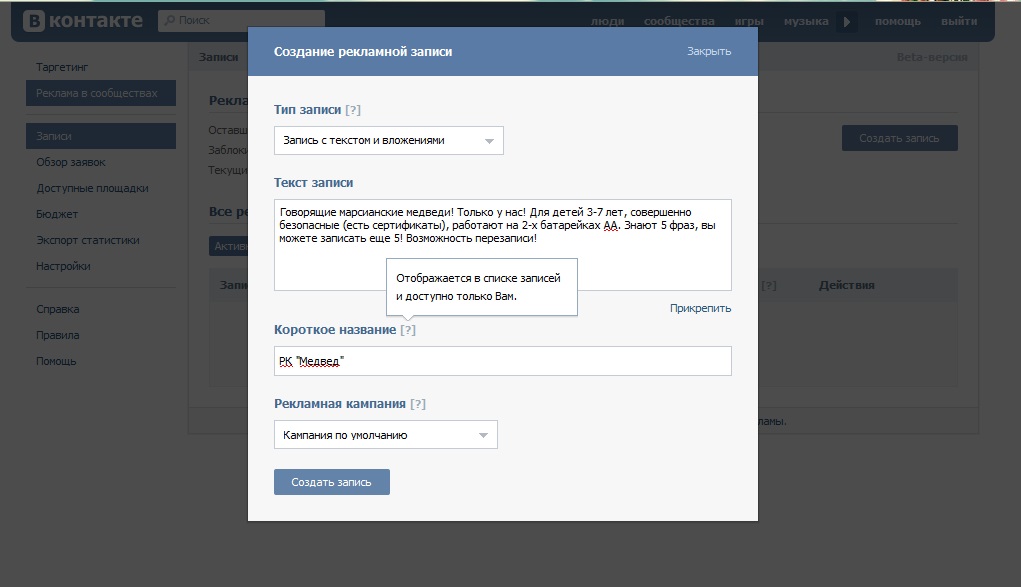 Затем перейдите на приложение Canva на телефоне. Сохраните свои шаблоны в галерее, добавьте их в приложение Preview , чтобы запланировать добавление.
Затем перейдите на приложение Canva на телефоне. Сохраните свои шаблоны в галерее, добавьте их в приложение Preview , чтобы запланировать добавление.
Ссылка на приложение: https://www.canva.com/
3. Creative Market
Стоимость: платно
Как использовать: компьютер
Необходимость в программном обеспечении: Adobe Photoshop или Illustrator
Третий вариант – купить готовые шаблоны для Instagram в Creative Market.
Существует множество различных шаблонов, основанных на том, какую тему Instagram вы создаете.
Вам понадобится Adobe Photoshop или Illustrator, чтобы открыть файлы PSD и отредактировать текст и фотографии.
Здесь несколько примеров шаблонов постов в Instagram, которые вы можете найти.
Шаблон Rose Gold от Rosemary Watson:
Женственные шаблоны для творческого ведения бизнеса от Andimaginary Creative Co.:
Черно-белые шаблоны от January Made Design:
Просматривайте шаблоны в магазин Creative Market и смотрите, что привлекает ваше внимание.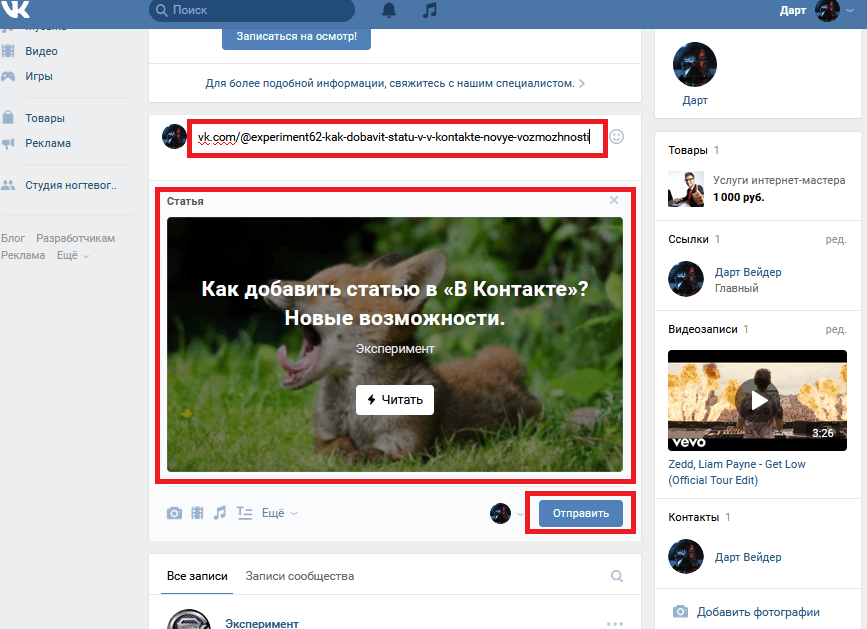
Что теперь?
Найдите тип контента, который хотите создать:
- Цитаты
- Советы
- Посты в блоге
- Рецепты
- Продажи
- И т.д…
Вдохновляйтесь. Найдите стиль, которым вы будете придерживаться.
Хорошо использовать различные шаблоны в Instagram, так долго, как они будут гармонировать друг с другом. Вот почему я настоятельно рекомендую вам придерживаться вашего собственного стиля в Instagram ( который включает вашу цветовую палитру). Как восстановить удаленное сообщение в ватсапе вы можете узнать из нашей статьи.
Я надеюсь, что вы найдете эту статью полезной. Если это так, пожалуйста дайте мне знать в комментариях. Задавайте любые вопросы так же. Как отсканировать штрих код телефоном вы можете изучив нашу статью.
Как публиковать видео в Instagram с ПК
С плагином Inssist Chrome еще никогда не было так просто публиковать видео в Instagram с рабочего стола. В Instagram есть некоторые особенности публикации видео, о которых вам следует знать. В этой статье объясняется, как публиковать видео, истории и IGTV в Instagram, типичные проблемы, с которыми вы можете столкнуться, и способы их решения.
В этой статье объясняется, как публиковать видео, истории и IGTV в Instagram, типичные проблемы, с которыми вы можете столкнуться, и способы их решения.
Видео можно публиковать в Instagram 5 различными способами: в виде сообщений с видео, видео-рассказов, IGTV, прямых трансляций или роликов. Inssist поддерживает 3 из этих типов: видеопосты, истории и IGTV.
Поддержка Live и Reel не была доступна в Instagram Web API на момент написания этой статьи, но она вполне может появиться в будущем и будет представлена в Inssist, как только Instagram начнет поддерживать их в Web API.
Платформа Instagram, как известно, разборчива, когда дело доходит до приема видео с ПК, и может дать сбой, если размер, формат или соотношение сторон видео не поддерживаются. Чтобы избежать проблем с загрузкой видео и потери качества из-за сжатия (размытости), убедитесь, что размер и формат вашего видеофайла являются одним из рекомендуемых:
Посты с видео
- Длина меньше 1 минуты, формат должен быть MP4- h364 или WEBM, макс.
 4 Гб, 30 кадров в секунду.
4 Гб, 30 кадров в секунду. - Горизонтальное видео должно быть 1080: 608 пикселей (соотношение 19,1: 1).
- Портретное видео должно быть 1080: 1350 пикселей (соотношение 4: 5).
- Квадратные видео должны иметь размер 1080: 1080 пикселей (соотношение 1: 1).
Видеоистории
- Длина от 3 до 15 секунд, формат должен быть MP4-h364 или WEBM.
- Пейзажные истории должны иметь размер 1080: 608 пикселей (соотношение 1,91: 1).
- Портретные истории должны иметь формат 1080: 1920 пикселей (соотношение 9:16) или 1080: 1350 пикселей (соотношение 4: 5).Для историй рекомендуется использовать портретный формат, так как они хорошо смотрятся на мобильных устройствах. Вы также можете повернуть и разрезать длинное пейзажное видео на 15-секундные фрагменты, чтобы сделать из него серию портретных историй.
IGTV
- Продолжительность от 1 до 10 минут, формат должен быть MP4-h364 или WEBM.
- Для альбомных IGTV оптимальный размер составляет 1920: 1080 пикселей (соотношение сторон 16: 9), для портретных IGTV оптимальный размер — 1080: 1920 пикселей (соотношение сторон 9:16).

- Для обложек IGTV рекомендуется размер 420: 654 пикселей (соотношение сторон 1: 1.55).
- Соотношение сторон IGTV в альбомной ориентации должно составлять от 16: 9 до 5: 4. Соотношение сторон для портретных IGTV должно быть от 4: 5 до 9:16.
Сжатие видео
Instagram может сжимать видео на стороне сервера после его загрузки. Сжатие может привести к размытию или пикселизации видео, если размер видеофайла не соответствует одному из оптимальных требований, перечисленных выше.
Фотографии и видео, загруженные с устройств Android, имеют худшее качество и более высокую степень сжатия по сравнению с загрузкой с iPhone или рабочего стола.Inssist принудительно выполняет сжатие iOS из Instagram, чтобы ваши фотографии и видео выглядели четкими.
Во избежание смазывания видео обязательно подготовьте видео перед загрузкой.
Instagram может предоставить уменьшенную версию вашего видео веб-клиенту в течение нескольких минут после загрузки, поэтому оно может выглядеть немного размытым. Чтобы проверить, действительно ли ваше видео размытое или нет, откройте свой профиль в мобильном приложении Instagram или подождите несколько минут и обновите страницу публикации в Inssist.
Чтобы проверить, действительно ли ваше видео размытое или нет, откройте свой профиль в мобильном приложении Instagram или подождите несколько минут и обновите страницу публикации в Inssist.
Как подготовить видео к загрузке
Чтобы избежать проблем со сжатием (размытостью) и «Видео не удалось загрузить», убедитесь, что соотношение сторон, размер и формат вашего видео являются одними из перечисленных выше.Вы можете использовать ряд инструментов для изменения размера, вырезания или форматирования ваших видео. Вероятно, самым быстрым в использовании является OnlineConvert.com
Instagram, как известно, отклоняет загрузку видео, если размер видеофайла слишком велик. OnlineConvert может не только изменять размер, обрезать или переформатировать ваше видео в MP4-h364, но также уменьшает размер видео в мегабайтах, что приводит к более быстрой загрузке.
Другие бесплатные онлайн-инструменты, которые могут помочь вам изменить размер и форматировать ваши видео:
- Ezgif может помочь вам изменить размер вашего видео или разрезать его на части по 15 секунд.
 У Ezgif также есть инструменты для работы с фотографиями.
У Ezgif также есть инструменты для работы с фотографиями. - CloudCovert конвертирует ваш видеоформат в MP4.
- Замзар также конвертирует видео в MP4 / WEBM.
После того, как размер и формат вашего видео будут оптимизированы для Instagram, загрузите его с ПК / Mac с помощью Inssist несколькими щелчками мыши.
Как загрузить видео в Instagram с ПК
Для начала вам нужно получить бесплатное расширение Inssist для Chrome. После установки он может загружать ваше видео в Instagram двумя способами:
- Бесплатная прямая публикация , работает через веб-API Instagram,
- Pro Scheduled Posting , работает через API планирования Facebook.
Прямая публикация видео в Instagram
С помощью прямой публикации видео вы можете загружать видеопосты, видеоистории и IGTV в Instagram с ПК. Найдите значок [+] в нижней части рамки Instagram и выберите тип файла, который вы хотите загрузить в Instagram:
Для видеопоста вы можете установить заголовок, местоположение, хэштеги, упоминания и другие параметры.
Видеоистории пока не поддерживают @mentions, музыку, GIF и текст из-за ограничений в Instagram Web API.Эти функции могут быть добавлены в продукт в будущем, если они будут поддерживаться Instagram Web API.
Прямая публикация доступна в бесплатной версии Inssist. Если у вас версия PRO, вы также можете загрузить обложку (миниатюру) для своего видеопоста, чтобы ваша сетка в Instagram выглядела идеально и последовательно.
Запланированная публикация в Instagram
Запланированная публикация в Instagram работает через API Facebook и может публиковать видео И видео-карусели (мультимедийные сообщения). Перейдите к Post Assistant слева, подключите свою учетную запись Instagram к странице Facebook, чтобы настроить расписание, затем нажмите «ВЫБРАТЬ ФАЙЛЫ», чтобы загрузить свое видео и создать новое сообщение:
Вы можете установить заголовок, местоположение, хэштеги, упоминания, обложку (эскиз), отключите комментарии или отметьте учетные записи на своем видео. Post Assistant также может клонировать ваш пост на подключенную страницу Facebook за вас.
Post Assistant также может клонировать ваш пост на подключенную страницу Facebook за вас.
После того, как видео загружено и параметры установлены, вы можете сразу же создать черновик, запланировать или опубликовать видео в Instagram.
Canva.com
Вам не хватает содержания для ваших историй? Оцените Canva. В нем есть множество бесплатных шаблонов на выбор, а также поддерживается добавление и форматирование текста на фотографиях и видео. Inssist никаким образом не связан с Canva.
Проблемы с загрузкой видео
При загрузке видео в Instagram с ПК / Mac может произойти несколько вещей:
- Видео не было загружено, а Instagram сообщает: «Сообщение не загружено.»Или« История не загружена ». Убедитесь, что размер вашего видео, соотношение сторон и формат являются одними из рекомендуемых. OnlineConvert.com может помочь вам изменить размер, переформатировать и сжать видео.
- Видео расплывчатое. Эта проблема возникает, если размер и соотношение сторон вашего видео не рекомендованы (см.
 Выше). Убедитесь, что вы правильно изменили размер вашего видео до одного из рекомендуемых. Если вы загружаете с рабочего стола, и видео получается размытым, подождите некоторое время, прежде чем перепроверить, поскольку Instagram отправляет уменьшенную версию видео на рабочий стол в течение нескольких минут, прежде чем автоматически исправить.
Выше). Убедитесь, что вы правильно изменили размер вашего видео до одного из рекомендуемых. Если вы загружаете с рабочего стола, и видео получается размытым, подождите некоторое время, прежде чем перепроверить, поскольку Instagram отправляет уменьшенную версию видео на рабочий стол в течение нескольких минут, прежде чем автоматически исправить.
Не стесняйтесь поделиться ссылкой на эту статью в своем блоге, чтобы помочь другим с публикациями в Instagram на ПК! 🤗
Написание сообщений | WordPress.org
Примечание : В декабре 2018 года был запущен WordPress 5.0 с новым редактором. Эта статья была написана для давно доступного опыта редактирования в предыдущих версиях WordPress, который можно использовать в WordPress 5.0 и выше через плагин Classic Editor. Возможно, вас заинтересует пользовательская документация для нового редактора блоков.
Сообщения — это записи, которые отображаются в обратном порядке на вашей домашней странице и / или странице блога. Под сообщениями обычно есть поля для комментариев, которые включаются в RSS-канал вашего сайта.
Под сообщениями обычно есть поля для комментариев, которые включаются в RSS-канал вашего сайта.
Чтобы написать сообщение:
- Войдите в свой экран администрирования WordPress (панель управления).
- Щелкните вкладку «Записи».
- Щелкните вкладку «Добавить».
- Начните заполнять поля: введите заголовок сообщения в верхнем поле и введите содержание текста сообщения в поле редактирования основного сообщения под ним.
- При необходимости выберите категорию, добавьте теги и сделайте другой выбор из разделов под сообщением. (Каждый из этих разделов объясняется ниже.)
- Когда вы будете готовы, щелкните Опубликовать .
Вам доступно больше полей для редактирования, чем вы видите при первом входе в систему. Область «Параметры экрана» позволяет вам выбрать, какие поля публикации будут отображаться или скрыты в области редактирования, что позволяет свести к минимуму беспорядок и настроить в соответствии с вашими потребностями.
Вы найдете вкладку «Параметры экрана» в самом верху экрана, и если вы нажмете на нее, вы увидите список доступных окон редактирования, которые вы можете использовать. Установите флажок для каждого поля публикации, которое вы хотите отобразить, или снимите флажок, чтобы скрыть этот модуль. Щелкните вкладку «Параметры экрана» еще раз, чтобы закрыть ее.
После того, как вы настроили способ редактирования экрана, ваши параметры сохраняются, поэтому вам не придется снова выбирать или скрывать их при следующем входе в систему.
Наверх ↑
WordPress Admin Writing Post Advanced Panel — Top of Page
Заголовок / поле заголовка
Это поле должно содержать заголовок вашего сообщения.Вы можете использовать любую фразу, слова или символы. (Избегайте использования одного и того же заголовка на нескольких страницах.) Вы можете использовать запятые, апострофы, кавычки, дефисы / тире и другие типичные символы в сообщении, например «Мой сайт — смотри на тебя, малыш».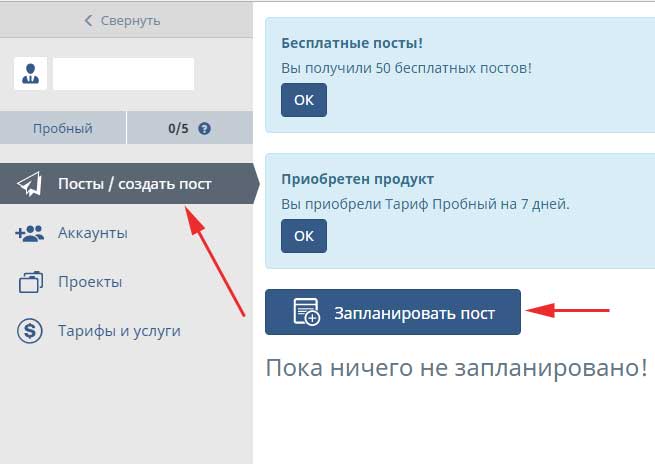 Затем WordPress очистит его, чтобы сгенерировать удобное и допустимое для URL-адреса имя сообщения (также называемое «слагом сообщения»), чтобы создать постоянную ссылку для сообщения.
Затем WordPress очистит его, чтобы сгенерировать удобное и допустимое для URL-адреса имя сообщения (также называемое «слагом сообщения»), чтобы создать постоянную ссылку для сообщения.
Постоянная ссылка
Permalink означает «постоянная ссылка». Это означает, что URL-адрес сообщения не раскрывает идентификатор сообщения, который может быть изменен (например,грамм. при переходе на другую систему ведения блогов), но он скорее содержит удобное для пользователя имя сообщения, производное от заголовка сообщения, которое также может изменяться, хотя и не рекомендуется, но более управляемым способом. Это имя сообщения (также называемое «слагом» или просто «слагом») можно редактировать, в зависимости от настроек постоянных ссылок, с помощью кнопки «Редактировать». (Чтобы изменить настройки, перейдите в «Панели администрирования»> «Настройки»> «Постоянные ссылки»). Постоянная ссылка создается автоматически на основе заголовка, который вы задали для публикации, и отображается под полем заголовка. Знаки пунктуации, такие как запятые, кавычки, апострофы и недопустимые символы URL-адреса, удаляются, а пробелы заменяются дефисами для разделения каждого слова. Если ваш заголовок — «Мой сайт — смотри на тебя, малыш», он будет очищен, чтобы создать ярлык «мой-сайт-вот-смотри-на-ты, малыш». Вы можете изменить это вручную, возможно, сократив его до «мой сайт смотрю на тебя, малыш».
Знаки пунктуации, такие как запятые, кавычки, апострофы и недопустимые символы URL-адреса, удаляются, а пробелы заменяются дефисами для разделения каждого слова. Если ваш заголовок — «Мой сайт — смотри на тебя, малыш», он будет очищен, чтобы создать ярлык «мой-сайт-вот-смотри-на-ты, малыш». Вы можете изменить это вручную, возможно, сократив его до «мой сайт смотрю на тебя, малыш».
Копировальный ящик для тела
Пустое поле, в которое вы вводите текст, ссылки, изображения, ссылки на изображения и любую информацию, которую хотите отобразить на своем сайте.Вы можете использовать визуальный (WYSIWYG) редактор или текстовое представление для создания своих сообщений. Дополнительные сведения о текстовом представлении см. В разделе ниже «Визуальный и текстовый редактор».
Публикация
Содержит кнопки, управляющие состоянием вашего сообщения. Основные состояния — Черновик и Опубликован. Черновик означает, что сообщение не было опубликовано и остается в статусе черновика для создателя сообщения. Статус Опубликовано означает, что сообщение опубликовано и размещено на вашем сайте.
Статус Опубликовано означает, что сообщение опубликовано и размещено на вашем сайте.
Кнопка предварительного просмотра
Позволяет просмотреть сообщение перед публикацией.
Сохранить черновик
Позволяет сохранить сообщение как черновик, а не сразу его публиковать. Чтобы вернуться к черновикам позже, зайдите в «Записи» — «Изменить» в строке меню, затем выберите свое сообщение из списка.
Статус
Если вы выберете определенный статус публикации (нажмите Изменить рядом с Статус: черновик ) и нажмите кнопку обновления или кнопку «Опубликовать», этот статус будет применен к публикации.Например, чтобы сохранить публикацию в статусе Pending Review , выберите Pending Review в раскрывающемся списке Publish Status и нажмите Save As Pending. (Вы увидите все сообщения, упорядоченные по статусу, перейдя в Панель администрирования> Сообщения> Редактировать).
Видимость
Это определяет, как ваше сообщение будет выглядеть в мире. (нажмите Изменить рядом с Видимость ) После публикации общедоступные сообщения будут видны всем посетителям веб-сайта. Сообщения, защищенные паролем, публикуются для всех, но посетители должны знать пароль для просмотра содержимого сообщения.Личные сообщения видны только вам (и другим редакторам или администраторам вашего сайта).
(нажмите Изменить рядом с Видимость ) После публикации общедоступные сообщения будут видны всем посетителям веб-сайта. Сообщения, защищенные паролем, публикуются для всех, но посетители должны знать пароль для просмотра содержимого сообщения.Личные сообщения видны только вам (и другим редакторам или администраторам вашего сайта).
Редакции
Нажмите Обзор , чтобы увидеть все изменения, которые вы внесли в свое сообщение.
Планирование
Чтобы запланировать публикацию публикации на будущее время или дату, щелкните Изменить рядом со словами «Опубликовать немедленно». Вы также можете изменить дату публикации на дату в прошлом, чтобы задним числом посты. Измените настройки на желаемое время и дату.Вы также должны нажать кнопку Опубликовать после завершения публикации, чтобы опубликовать ее в желаемое время и дату.
Поле формата
Позволяет выбрать формат сообщения. Стиль и внешний вид обрабатываются индивидуальными темами.
Стиль и внешний вид обрабатываются индивидуальными темами.
Категории Коробка
Общая тема поста. Типично, что блог имеет 7-10 категорий для контента. Читатели могут просматривать определенные категории, чтобы увидеть все сообщения в категории.Вы можете управлять своими категориями, перейдя в Панель администрирования> Сообщения> Категории.
Коробка для тегов
Это микрокатегории для сообщения, аналогичные включению элементов указателя для страницы. Сообщения с похожими тегами связываются вместе, когда пользователь щелкает один из тегов. Теги должны быть включены с правильным кодом в вашей теме, чтобы они отображались в вашем сообщении. Добавьте новые теги к сообщению, введя тег в поле и нажав «Добавить». Вы также можете нажать на ссылку «Выбрать из наиболее часто используемых тегов», чтобы увидеть все теги, используемые сайтом.
Выдержка
Краткое изложение или краткий тизер вашего сообщения, которое может появиться на главной странице вашего сайта, а также в категориях, архивах и на страницах поиска, не относящихся к одиночным сообщениям. Примечание: отрывок обычно не отображается по умолчанию. Он появляется в вашем сообщении только в том случае, если вы изменили файл шаблона со списком поста, чтобы использовать the_excerpt () вместо the_content () для отображения выдержки вместо полного содержания сообщения. Если это так, WordPress автоматически будет использовать в качестве выдержки первые 55 слов содержимого вашего сообщения или содержимое до тега .Если вы используете поле «Выдержка» при редактировании сообщения, оно будет использоваться несмотря ни на что. Для получения дополнительной информации см. Выдержку.
Примечание: отрывок обычно не отображается по умолчанию. Он появляется в вашем сообщении только в том случае, если вы изменили файл шаблона со списком поста, чтобы использовать the_excerpt () вместо the_content () для отображения выдержки вместо полного содержания сообщения. Если это так, WordPress автоматически будет использовать в качестве выдержки первые 55 слов содержимого вашего сообщения или содержимое до тега .Если вы используете поле «Выдержка» при редактировании сообщения, оно будет использоваться несмотря ни на что. Для получения дополнительной информации см. Выдержку.
Отправить трекбэки
Способ уведомить устаревшие системы блогов о том, что вы связали их с ними. Если вы свяжете другие блоги WordPress, они будут автоматически уведомлены с помощью пингбэков. Никаких других действий не требуется. Для тех блогов, которые не распознают пингбеки, вы можете отправить обратную ссылку в блог, введя адрес (а) веб-сайта в это поле, разделяя каждый из них пробелом. См. Обратные ссылки и Пингбэки для получения дополнительной информации.
См. Обратные ссылки и Пингбэки для получения дополнительной информации.
Пользовательские поля
Настраиваемые поля позволяют добавлять информацию на ваш сайт. В сочетании с дополнительным кодом в ваших файлах шаблонов или плагинах настраиваемые поля могут изменять способ отображения сообщения. Они в основном используются плагинами, но вы можете вручную отредактировать эту информацию в этом разделе.
Обсуждение
Опции для включения интерактивности и уведомления о ваших сообщениях.В этом разделе есть два флажка: Разрешить комментарии к этому сообщению и Разрешить обратные ссылки и пингбеки к этому сообщению . Если Разрешить комментарии не отмечен, никто не может оставлять комментарии к этому конкретному сообщению. Если Allowing Pings не отмечен, никто не сможет отправлять пингбэки или трекбэки к этому конкретному сообщению.
Автор сообщения
Список всех авторов блога, из которых вы можете выбрать автора сообщения. Этот раздел отображается только в том случае, если у вас есть несколько пользователей с авторскими правами в вашем блоге.Чтобы просмотреть свой список пользователей, перейдите в Панель администрирования> Пользователи. Для получения дополнительной информации см. Пользователи и авторы.
Этот раздел отображается только в том случае, если у вас есть несколько пользователей с авторскими правами в вашем блоге.Чтобы просмотреть свой список пользователей, перейдите в Панель администрирования> Пользователи. Для получения дополнительной информации см. Пользователи и авторы.
WordPress Admin Writing Post Расширенная панель — нижняя часть страницы
Примечание: Вы можете установить основные параметры для письма, такие как размер почтового ящика, способ преобразования тегов смайлов и другие детали, перейдя в Панель администрирования> Настройки> Запись.
Наверх ↑
Вы можете сказать или показать миру все, что захотите, на своем сайте WordPress.Вот несколько советов, которые вам нужно знать, чтобы писать сообщения в WordPress.
Практика Доступность
Чтобы соответствовать веб-стандартам доступности, обязательно включайте описания ALT и TITLE в ссылки и изображения, чтобы помочь вашим пользователям, например ORG” href = ”https://wordpress.org/“ > WordPress.ORG .
Использование абзацев
Никто не любит читать письмо, которое никогда не прерывается перед разрывом строки.Чтобы разбить текст на абзацы, используйте двойные пробелы между абзацами. WordPress автоматически обнаружит их и вставит теги абзацев
HTML в ваш текст.
Используйте заголовки
Если вы пишете длинные сообщения, разбивайте разделы, используя заголовки, небольшие заголовки, чтобы выделить смену темы. В HTML заголовки задаются с помощью h2, h3, h4, h5 и т. Д.
Использовать HTML
Вам не нужно использовать HTML при написании сообщений.WordPress автоматически добавит его на ваш сайт, но если вы хотите контролировать различные элементы, такие как поля, заголовки и другие дополнительные контейнеры или элементы, используйте HTML.
Проверка орфографии и корректура
Доступны плагины для проверки орфографии, но даже они не могут проверить все.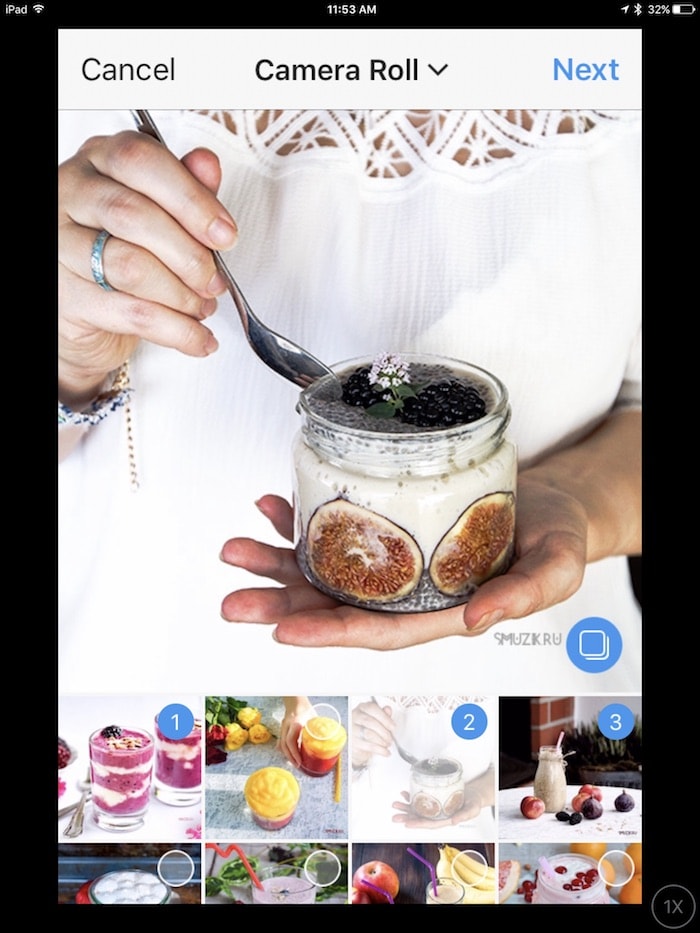 Некоторые серьезные писатели будут писать свои сообщения в текстовом редакторе с проверкой орфографии, проверять орфографию и тщательно проверять ее перед копированием и вставкой в WordPress.
Некоторые серьезные писатели будут писать свои сообщения в текстовом редакторе с проверкой орфографии, проверять орфографию и тщательно проверять ее перед копированием и вставкой в WordPress.
Наверх ↑
При написании сообщения у вас есть возможность использовать визуальный или текстовый режим редактора. Визуальный режим позволяет вам видеть ваше сообщение как есть, в то время как текстовый режим показывает вам код и заменяет кнопки редактора WYSIWYG на быстрые теги. Эти быстрые теги объясняются следующим образом.
- b –
- i —
- b-quote —
- del —
- ссылка —
- ins —
- ul —
- ol —
- li —
- —
, например Courier. - more —
(подробнее...)), при переходе по которому отображается остальное содержание сообщения. - page —
more, за исключением того, что его можно использовать любое количество раз в сообщении, и каждая вставка будет «ломаться» и при этом разбивать пост на страницы место расположения. Гиперссылки на разбитые на страницы разделы сообщения затем генерируются в сочетании с тегами шаблона wp_link_pages () или link_pages (). - lookup — открывает диалоговое окно JavaScript, предлагающее слово для поиска в онлайн-словаре в ответах.com. Вы можете использовать это для проверки орфографии отдельных слов.
- Закрыть теги — закрывает все открытые теги HTML, оставленные открытыми, но обратите внимание на закрывающие теги. WordPress не умеет читать мысли (!), Поэтому убедитесь, что теги содержат то, что вы хотите, и правильным образом.
Примечание рабочего процесса — С помощью кнопок Quicktag, которые вставляют теги HTML, вы можете, например, щелкнуть i , чтобы вставить открывающий тег , ввести текст, который нужно заключить, и щелкнуть / i или Закрыть теги, чтобы вставить закрывающий тег.Однако вы можете устранить необходимость в этом шаге «закрытия», немного изменив рабочий процесс: введите текст, выберите часть, которую нужно выделить (то есть выделенную курсивом), затем щелкните i , и выделенный текст будет заключен в открывающие и закрывающие теги.
Наверх ↑
См. Также Экраны администрирования.
Лучшее время для публикации в TikTok (+ советы о том, как получить больше подписчиков)
TikTok взрывается! И если вы уже являетесь участником TikToker или собираетесь им стать, вы, вероятно, задавались вопросом, как привлечь большую аудиторию.Вы также, вероятно, задавали себе вопрос: «Когда лучше всего публиковать сообщения в TikTok?»
И вы не одиноки в поиске ответов на обе головоломки. По правде говоря, найти идеальное время для публикации контента в социальных сетях непросто. Конечно, существует множество статистических данных и идей для различных платформ, но тенденции формируются и меняются почти ежедневно. Кроме того, то, что вы генерируете множество лайков и подписчиков для определенного типа контента в определенное время дня, не гарантирует, что то, что вы разместите дальше, будет иметь тенденцию.
Итак, как вы находите лучшее время для публикации в TikTok? И как вы максимизируете создание контента, чтобы привлечь больше подписчиков? В этом посте мы дадим вам два важных вопроса, которые вы должны задать, чтобы найти лучшее время для публикации в TikTok для вашей аудитории. После того как вы ответите на эти вопросы, вам нужно будет найти способ расширить свою аудиторию.
Хотя выбор лучшего времени для публикации в TikTok может быть непростым, вот результаты из более чем 100000 сообщений, которые мы проанализировали, чтобы найти лучшие показатели вовлеченности.(все выражено в EST и без учета секторов):
- Понедельник: 6:00, 10:00, 22:00
- вторник: 2:00, 4:00, * 9:00
- Среда: 7:00, 8:00, 23:00
- Четверг: 9:00, * 12:00, 19:00
- Пятница: * 5:00, 13:00, 15:00
- Суббота: 11:00, 19:00, 20:00
- Воскресенье: 7:00, 8:00, 16:00
Время, отмеченное знаком *, означает особенно высокий уровень взаимодействия.
Советы, когда лучше всего публиковать сообщения в TikTok:
Социальные сети создали постоянную потребность в потреблении контента. Будь то видео, GIF-файлы или ссылки на статьи, люди любят пролистывать свои каналы, чтобы найти что-нибудь, чтобы скоротать время. И хотя создание контента всегда должно быть вашей целью (о чем мы также поговорим ниже), вам также необходимо знать, когда связываться со своей аудиторией.
Вот два вопроса, которые стоит задать себе, чтобы найти лучшее время для публикации контента в TikTok:
1.Где находится ваша аудитория?
TikTok, как и все платформы социальных сетей, имеет глобальную базу пользователей. Например, каждый седьмой человек в Таиланде загрузил приложение. В Индии более 20 миллионов пользователей, в то время как в Китае — колоссальные 150 миллионов, а в США — более 14 миллионов.
Почему эти числа имеют значение?
Что ж, если у вас глобальная аудитория, это автоматически влияет на то, сколько контента вы производите. Это также влияет на то, когда вы должны публиковать контент.Часовые пояса автоматически диктуют, что большая часть вашего контента будет просматриваться в самые загруженные часы в определенном регионе.
Как вы используете эту информацию, чтобы найти лучшее время для публикации в TikTok?
Сначала определите, где находятся ваши последователи. TikTok теперь предлагает возможность превратить вашу обычную учетную запись пользователя в учетную запись Pro. Учетные записи Pro поставляются с набором новых функций, одна из которых включает аналитику.
Analytics покажет, сколько у вас подписчиков, каково их гендерное разделение, а также из каких основных регионов приходят ваши подписчики.Если вы еще не перешли на учетную запись Pro, вот как это сделать:
Откройте приложение и посетите свой профиль. Затем войдите в свою область конфиденциальности и настроек, нажав на три точки в правом верхнем углу экрана мобильного телефона. Затем перейдите на страницу Перейти на учетную запись Pro .
Следуйте инструкциям (это может включать подтверждение номера мобильного телефона, если вы еще этого не сделали). Как только ваша учетная запись будет переключена на учетную запись Pro, вы сможете получить доступ к своей аналитике.
Не выходя из области конфиденциальности и настроек, нажмите Analytics в разделе Accounts .Нажмите на вкладку подписчиков , и вы найдете подробную информацию о своей аудитории.
2. В какое время ваша аудитория бодрствует?
Вы выяснили, где находится ваша аудитория. А теперь пора выяснить, когда они бодрствуют.
Эта часть может показаться немного сложнее, но на самом деле это простой вопрос понимания часовых поясов. Например, если вы находитесь в Таиланде и у вас много подписчиков в Индии и Таиланде, вам следует учитывать разницу во времени всего в час 30 минут.Фактически, с такой небольшой разницей во времени ваш график публикаций не будет нарушен.
Если, с другой стороны, у вас большая аудитория в Северной Америке и Великобритании, это другое дело, у вас будет возможность планировать и планировать контент с восьмичасовой разницей во времени.
К сожалению, в TikTok нет функции планирования. Кроме того, пока нет приложений для управления социальными сетями, которые позволили бы вам связать свою учетную запись TikTok для публикации или планирования контента.
Решение?
Вам нужно составить расписание контента, чтобы охватить самые большие территории, откуда приходят ваши поклонники.
Это может быть некрасиво. Это также будет сложно поддерживать, если у вас есть аудитории в странах с большой разницей во времени, но, похоже, это единственный способ прикрыть публикацию контента для вашей аудитории (на данный момент).
Определив, когда публиковать контент для вашей аудитории, пора поделиться нашими советами о том, как привлечь внимание вашей аудитории.
Вот шесть способов, которыми вы можете помочь:
1. Найдите свой X-факторЕсли вы хотите привлечь большую аудиторию, вам нужно найти то, что делает вас особенным.Большинство людей думают, что ваш X-фактор — это умение или физическая особенность, но это не так. Это черта или набор черт, которые выделяются за пределами вашей внешности. Ваша внешность и навыки дополняют ваш X-фактор.
Например, Логан Пол известен своими смешными и безумными видео. Его чувство юмора сияет. То же самое и с Лизой Коши. У них обоих сильные комедийные личности, которых они раскрывают в социальных сетях.
Не знаете, какой у вас X-фактор? Спросите друзей и семью, что вам нравится больше всего.У вас будет достаточно, чтобы продолжить работу немедленно.
2. Увеличьте объем производства контентаЗвучит очевидно, но с ним немного сложно справиться. Создание большего количества контента в TikTok требует большего творчества. Но вам не нужно постоянно придумывать новые идеи. Фактически, вы можете легко задокументировать свои планы.
Документировать легче, чем постоянно делать забавные зарисовки. Также быстрее взять телефон и поделиться новостью со своей аудиторией, чем тратить часы на планирование и запись, чтобы сделать идеальный снимок.
3. Сотрудничайте с другими участниками TikTokersВы когда-нибудь слышали о термине «перекрестное опыление» в социальных сетях? Это процесс использования одной учетной записи в социальной сети, чтобы поделиться сообщением с новой или большей группой подписчиков в другой учетной записи. Делившись своим контентом с другой аудиторией TikToker, вы получаете доступ к большему количеству подписчиков.
Положительный момент?
По пути вы сможете найти новых подписчиков.
Бренды делают это постоянно, и это работает.
В приведенном ниже примере Логан Пол сотрудничал с Марком Донером. Видео собрало 932 500+ лайков и 1500 репостов.
Изображение: @ loganpaul1
4. Принимайте вызовыChallenge по-прежнему являются фаворитом на TikTok и отличным способом привлечь поклонников. Это простой способ предстать перед большой аудиторией, особенно если проблема актуальна. Актуальные проблемы — доказательство того, что люди обращают внимание на проблему. Также существует большая вероятность того, что ваше видео будет привлекать внимание и привлекать просмотры.
5. Используйте хештегиХэштеги — важнейший элемент социальных сетей. Без них поиск контента может оказаться сложной задачей. А поскольку люди полагаются на хэштеги и следят за ними, найти их становится намного проще.
Хотя хэштеги помогут вашим видео отображаться в поиске, не выбирайте хэштег для своего видео. Тебе нужно провести небольшое исследование. Определите хэштеги, связанные с вашим видео, а также элементы, используемые в вашем видео.
Найти хэштеги в TikTok очень просто.Начните с вашего первого ключевого слова в меню поиска. Затем выберите вкладку Хэштеги, чтобы увидеть все хэштеги, содержащие ваш поисковый запрос.
Хотя вы можете выбрать каждый хэштег, будьте немного конкретны. Выбирайте хэштеги, которые имеют много просмотров, но наиболее релевантны вашему поисковому запросу. Такой подход сделает ваш контент более актуальным для TikTokers, которые с ним столкнутся. И если им нравится то, что вы создали, у них больше шансов стать подписчиками.
6. Поделиться старым содержимымПоделиться старым контентом, не записанным в TikTok, — хорошая идея.Как вы помните, совет номер один заключался в увеличении объема контента, которым вы делитесь. Таким образом, обмен более старым контентом — отличный способ убедиться, что у вас есть что-то новое, что можно предложить своей аудитории, даже если это момент #TBT.
Заключение
Увеличение количества подписчиков на TikTok зависит от ряда факторов. Во-первых, вам также необходимо знать, где находится ваша аудитория. Затем вам нужно установить лучшее время для публикации в TikTok, исходя из разницы часовых поясов (вашего и их).Вместе эти факторы помогут вам определить, когда ваша аудитория, скорее всего, будет в сети и искать больше вашего контента.
Но чтобы увеличить число подписчиков, вам понадобится больше, чем подходящее время дня для публикации контента. Вам нужно найти свою особую черту и поделиться ею, создавать больше контента и использовать возможности сотрудничества и хэштеги. Если вы будете применять эти советы последовательно, вы быстро увеличите число подписчиков.
Часто задаваемые вопросы
Когда лучше всего публиковать сообщения в TikTok?
В этом посте мы рассмотрели ряд факторов, влияющих на ваше лучшее время для публикации в TikTok.В целом, лучшее время:
Понедельник: 6:00, 10:00, 22:00
Вторник: 2:00, 4:00, 9:00
Среда: 7:00, 8:00, 23:00
Четверг: 9:00, 12:00, 7 PM
Пятница: 5:00, 13:00, 15:00
Суббота: 11:00, 19:00, 20:00
Воскресенье: 7:00, 8:00, 16:00
Имеет ли значение, в какое время вы публикуете сообщения в TikTok?
Если вы серьезно относитесь к своему времени на TikTok, вы захотите убедиться, что вы публикуете свои видео в наилучшее время, чтобы обеспечить максимальное участие. Мы рассмотрели лучшие времена для этого в этой статье.На это влияют два основных фактора:
Где находится ваша аудитория? и
В какое время ваша аудитория бодрствует?
Аналогичным образом, если вы используете свою учетную запись TikTok для маркетинга, вы захотите публиковать видео, когда ваша целевая аудитория активна.
Сколько раз мне писать в TikTok?
Многие влиятельные лица TikTok публикуют сообщения пару раз в день. Однако, учитывая видео, сделать отличный пост в TikTok сложнее, чем текстовый пост на чем-то вроде Facebook или даже пост на основе изображений на такой платформе, как Instagram.В TikTok качество гораздо важнее количества. Видео могут быть короткими, но они должны стоить просмотра и быть интересными для целевой аудитории. Однако, если вы хотите набрать энтузиазма подписчиков, вы должны публиковать сообщения сразу в большинстве дней.
Как мне получить больше просмотров в TikTok?
Есть законные способы увеличить количество просмотров ваших видео в TikTok. Эти методы включают в себя:
Создание высококачественного контента
Использование соответствующих хэштегов в описаниях видео
Сделайте видео короче
Добавьте музыку к своим видео
Сделайте интересный контент
Следите за тенденциями
Не забывайте вовлекаться
Эти базовые методы помогут вам далеко результаты лучше, чем любая попытка игры с системой.Чем выше качество вашего контента и чем больше вы его привлекаете, тем выше вероятность того, что TikTok сочтет ваши видео достойными.
Работают ли хэштеги в TikTok?
Являясь относительно недавним социальным приложением, разработчики TikTok увидели преимущество использования хэштегов для организации контента. Хештеги играют важную роль в TikTok. Действительно, хэштеги — одна из любимых форм взаимодействия с TikTok. На базовом уровне хэштеги помогают пользователям TikTok находить контент по определенной теме.Однако люди также используют их для сбора других вещей, например, заявок на участие в соревновании (или вызове). Компании используют пользовательские хэштеги для сопоставления всех сообщений о своем бренде.
Как TikTok зарабатывает деньги?
Один из способов заработка в TikTok — покупка монет в магазине приложений. Люди могут покупать пачки монет от 100 до 10 000 монет. Затем пользователи могут подарить эти монеты своим любимым создателям, а часть денег останется у TikTok.TikTok теперь предоставляет официальный рекламный рынок, давая TikTok дополнительный источник денежных средств. Реклама в TikTok работает аналогично Facebook. Вы указываете свой бюджет и предпочитаемую аудиторию и негласно делаете ставки за рекламные места.
A Как опубликовать на YouTube Гид
От: Ник Шейдис Темы: Получение веб-трафика Дополнительные сообщения о: Маркетинг в социальных сетях, ВидеомаркетингС почти 5 миллиардами просмотров видео в день YouTube занимает второе место среди * самых популярных веб-сайтов в мире.
Две вещи, которые вам следует знать о YouTube:
- Он также незаметно превратился в одну из крупнейших поисковых систем в мире.
- Google изменил свои алгоритмы в пользу видео, часто ставя видео с YouTube на первое место в своих результатах.
Если вы не знаете, , как размещать сообщения на YouTube, , вы упускаете из виду.
От ремонта дома до советов по свиданиям и советов путешественникам…
Люди обращаются к YouTube за ответами.
Блоггеры и владельцы веб-сайтов, которые не перепрофилируют свой контент для YouTube, проигрывают!
Будьте готовы воспользоваться невероятной силой YouTube, чтобы расширить свое влияние и зарабатывать больше денег в Интернете.
[Последнее обновление редакционной группой 26 февраля 2021 г.]
Совет по маркетингу на YouTube №1 Кратко
Люди с большей вероятностью начнут смотреть более короткие видео.
Они также с большей вероятностью закончат смотреть их.
Так что сделайте все возможное, чтобы быть кратким, особенно когда вы только начинаете.
Совет по маркетингу № 2 YouTube. Обратите внимание на освещение
Одна из самых больших проблем с видео на YouTube — плохое освещение. Даже самая лучшая видеокамера не может запечатлеть яркие детали при плохом реальном освещении.
Вы можете приобрести комплект освещения для софтбокса, но обычно подойдет и хорошо расположенная бытовая лампа. Просто убедитесь, что на объект видео есть ровный, непрерывный источник света и что нет чрезмерного фонового освещения (например, из открытого окна).
Специальная функция: как создавать видео на YouTube за считанные минутыПредставляем…
Vidnami — совершенное программное обеспечение для создания онлайн-видео.
Что отличает Виднами от других?
Большинство видеоприложений в наши дни помогают создавать рекламу или короткие видеоролики для социальных сетей.
Но помните…
Лайки и акции НЕ оплачивайте счета!
Если вы гонитесь за лайками в социальных сетях, значит, вы упускаете реальную силу видео.
Видите ли, только Vidnami позволяет вам создавать ВСЕ различные типы видео, которые вам нужны:
- Создать большую онлайн-аудиторию
- Взаимодействуйте со своей аудиторией, чтобы люди узнали о , например, и доверяют вам
- Превратите больше своей аудитории в платящих клиентов
- И доставляйте контент и обучение на профессиональном уровне
Воспользуйтесь этой ссылкой, чтобы получить 14-дневную бесплатную пробную версию.
Создано 1,333087 видео!
Создавать профессионально выглядящие видео еще никогда не было так просто.
Как размещать сообщения на YouTube — Совет № 3 Редактируйте видео
лучших актеров Голливуда не снимают сцены за один раз. Но это не мешает многим ютуберам публиковать неотредактированные видео с веб-камеры, в которых они бессвязно и спотыкаются.
Если вы хотите, чтобы ваши видео смотрели тысячи людей, вы обязаны им избавиться от лишнего веса и двигаться дальше.Совместное редактирование лучших частей и вырезание пауз ускоряет темп видео и снимает давление с вас, чтобы обеспечить безупречное исполнение.
Если это звучит слишком дорого или слишком сложно, вы ошибаетесь. Программы для редактирования видео, такие как Movie Maker, iMovie, VEED.IO — YouTube Video Creator и VirtualDub, имеют бесплатные опции и просты в освоении.
Но, честно говоря, лучше всего для блоггеров Виднами
Еще один понравившийся нам онлайн-редактор видео — это InVideo .
Нам особенно нравится их видеоредактор на YouTube.
Он позволяет создавать профессионально выглядящие видео, используя свои премиальные шаблоны, изображения и музыку. У них есть бессрочный бесплатный план за долларов в месяц, но если вы планируете снимать много видео, вам нужно будет перейти на их бизнес-план за 10 долларов в месяц.
Pro V регистратор Верхний наконечникРедактировать намного проще, если вы используете хорошую камеру. Вам не нужно тратить целое состояние (если вы этого не хотите).Множество отличных видеороликов создается с использованием смартфонов, но для серьезного видеоблогера есть потрясающие камеры, такие как Canon PowerShot G7 X Mark III, которые позволяют транслировать прямую трансляцию прямо на YouTube.
В качестве менее дорогой альтернативы мы рекомендуем эту видеокамеру 4K | Камера [много комплекта по цене]
2021 Новая модернизированная видеокамера Видеокамера: 4K WiFi Ultra HD 48MP видеомагнитофон с сенсорным экраном IPS, ИК-камера ночного видения со стабилизатором, микрофон, пульт дистанционного управления, бленда объектива, 2 аккумулятора.
Дополнительный совет: обязательно создайте финал для своего видео на YouTube
Вы когда-нибудь замечали, что в радио- или телепрограмме есть заключительный раздел — обычно музыкальное произведение?
Это называется аутро.
Вам понадобится один для вашего видео на YouTube.
Экран, который напоминает зрителям о подписке на будущие обновления и включает ваши ссылки в социальных сетях, а также любые другие призывы к действию, которые вы хотите вставить.
Раньше было довольно сложно создать аутро.
Вам нужно нанять графического дизайнера или поработать с Photoshop.
Короче, сделать было непросто и легко. (и часто дорого)
К счастью, решение есть благодаря разработчику Outro от Canva.
Конструктор аутроCanva бесплатен и прост в использовании.
Настоятельно рекомендуется.
Как размещать сообщения на YouTube — №4 Брендируйте свои видео
Когда вы смотрите видео на YouTube, как часто вы читаете название канала?
Наверное, не очень часто.Вот почему так важно, чтобы люди знали, кто вы, в самих видео.
Я рекомендую начинать и заканчивать каждое видео с быстрого снимка вашего логотипа, названия вашего канала и слогана, демонстрирующего уникальную ценность ваших видео. Если вы хотите произвести впечатление, тогда наймите редактора видеоэффектов, чтобы оживить ваш логотип и создать сопровождающий джингл.
Vidnami упрощает весь вышеперечисленный ужин.
Особая функция: альтернативный способ озвучиванияЗначительная часть вашего БРЕНДА — это ваш ГОЛОС.
Но что, если вам неудобно записывать закадровый голос?
Или недостаточно хорошо говорите по-английски, чтобы записать закадровый голос.
Решение есть…
Благодаря замечательной программе под названием Speechelo.
Эта программа создает на 100% человеческий голос за кадром всего за 3 клика!
Серьезно, это так хорошо, что никто не скажет, что ваш закадровый голос — искусственный интеллект. сгенерировано.
Вам нужно попробовать!
Как разместить сообщение на YouTube — Совет № 5 Выберите правильный заголовок
Если ранжирование по нескольким ключевым словам является вашей основной задачей, не забудьте указать их в своем заголовке.Фактически, если вы сможете уместить их дважды, ваш рейтинг будет еще выше.
Но хороший рейтинг не имеет значения, если на ваше видео никто не нажимает. Вот почему также важно, чтобы название вашего видео пробуждало любопытство, обещало пользу зрителю или иным образом объясняло, почему кто-то должен сразу же посмотреть видео.
Хорошее название имеет решающее значение…
Стоит потратить несколько минут и придумать наиболее подходящее название для вашего видео.
Вот пара статей, которые помогут вам придумать идеи для заголовков / заголовков:
10 примеров заголовков статей, которые привлекли к нам 10 миллионов читателей
110 Заголовки сообщений в блогах, привлекшие к нам 50000000 читателей
Торговые видеоролики нуждаются в хорошей коммерческой копии — ознакомьтесь с нашим бесплатным курсом копирайтинга.
Как разместить сообщение на YouTube — Совет № 6: выберите правильный эскиз
Назначение значка — продать ваше видео.
Ваш эскиз должен заставить зрителей ОСТАНОВИТЬСЯ, ОБРАТИТЬ внимание и предпринять ДЕЙСТВИЯ.
На заре YouTube можно было получить красивое изображение.
Но в наши дни большинство успешных каналов YouTube используют сочетание ТЕКСТА и красивого фонового изображения, чтобы привлечь ваше внимание.
Что следует помнить при создании эскиза YouTube:
1) Включите текст заголовка в ваши эскизы YouTube.
2) В большинстве случаев лучше всего работает текст слева от миниатюры.
3) Выбор шрифта важен. Наши фавориты: Norwester, League Spartan и Lilita — полужирный
.Алекс Каттони — хороший пример влогера, который создает отличные эскизы!
Конечно, есть исключения — и популярный канал лысых и банкротов — один из них.
Этот канал оказался успешным, несмотря на то, что некоторые считают их «низкой производительностью». Им удалось добиться успеха благодаря уникальному контенту, предоставленному развлекательным ведущим.
Как и в случае с блогами — контент — король!
Маленький смысл в создании отличных миниатюр, если у вас плохой контент!
Как разместить сообщение на YouTube — Совет № 7 Включите фоновую музыку
Один из способов сделать ваши видео более профессиональными и более приятными для просмотра — это включить фоновую музыку. Вы можете бесплатно найти тихую инструментальную композицию в бесплатном музыкальном архиве.
Также ознакомьтесь с этим ресурсом на YouTube: Аудиотека — Музыка для создателей контента.
# 8 Найдите свои ключевые слова
Выбор ключевых слов для вашего видео важен для хорошего ранжирования. Как и в случае со стандартным SEO, небольшое исследование имеет большое значение. Я рекомендую вам обратиться к инструменту подсказки ключевых слов YouTube, прежде чем вы решите, на какие слова и фразы вы будете настраивать таргетинг.
# 9 Добавьте ссылку в описание видео
Если вы хотите создать свой собственный веб-сайт, вам нужно дать людям возможность туда попасть. Хотя вы можете упомянуть название своего сайта во время видео, мало кто будет писать адрес в своем браузере.
Лучший способ привлечь трафик на внешний веб-сайт — использовать поле описания. Обязательно начинайте с HTTP: //, иначе он не будет распознан как ссылка. Вы также захотите вставить ссылку сразу же, потому что после 27 символов описание будет скрыто, если не будет нажата кнопка «Показать еще».
# 10 Добавьте ключевые слова в описание видео
Ссылка — самая важная часть вашего описания, но если вы остановитесь на этом, вы упустите возможность продолжить поисковую оптимизацию видео.
Напишите подробное описание, которое поможет YouTube и Google ранжировать ваше видео по ключевым словам, на которые вы ориентируетесь.
# 11 Просматривайте самые популярные видео на YouTube и создавайте плейлисты
ПлейлистыYouTube позволяют объединить группы видео в последовательность, которая воспроизводится одно за другим.
Если ваши видео выигрывают от просмотра в определенном порядке (например, серия видеороликов о создании веб-сайта), то создание плейлиста, отражающего это, поможет вашему зрителю получить больше от ваших видео.Конечно, это также поможет увеличить ваши просмотры на канале.
Плейлистыимеют дополнительное преимущество: поскольку они отображаются отдельно в поиске YouTube, каждый новый плейлист — это еще одна возможность появиться на первой странице результатов поиска.
Создать список воспроизведения очень просто. Просто перейдите на вкладку «Плейлисты» в Менеджере видео, а затем нажмите «+ Новый плейлист».
Whistle создает несколько вдохновляющих плейлистов, в том числе плейлист My Hu $ tle, показанный выше.
Не пропустите рекомендуемые видео внизу этого сообщения.
# 12 Создание интерактивности с аннотациями
Одна из самых мощных функций видео на YouTube — это возможность связывать их с помощью аннотаций.
Некоторые ютуберы помещают аннотации в верхний левый и верхний правый углы каждого из своих видео. Аннотация в верхнем левом углу ссылается на предыдущее видео, а аннотация в верхнем правом углу — на следующее видео.
Аннотации можно использовать для создания экрана меню в конце вашего видео. Зрителю предоставляется выбор других видеороликов, и зритель может выбрать тот, который он хотел бы посмотреть. Это облегчает людям переход между вашими видео (и, следовательно, просмотр большего количества их).
Аннотации указывают пользователям на плейлист или страницу, где зрители могут подписаться на ваш канал.
# 13 Использовать подписи
Это версия субтитров YouTube.Они не только отлично подходят для людей с нарушением слуха и людей, у которых не включена громкость, но и текст, который вы предоставляете в качестве расшифровки, также читается поисковой системой YouTube. Это означает больше возможностей для ранжирования по большему количеству терминов.
Добавьте субтитры, выбрав редактирование видео и выбрав вкладку «Субтитры».
# 14 Продвигайте свои видео на YouTube в социальных сетях
Это немного простая задача. Не существует вирусного видео, которое не было бы опубликовано в социальных сетях.
Facebook — особенно мощная платформа для видео, поскольку ее можно встроить непосредственно в сообщение (в отличие от Twitter). Но это не единственная платформа, которую вам следует использовать. Я также заметил, что многие из самых популярных вирусных видео-сенсаций (включая Dollar Shave Club и Kony 2012) стали известными, отчасти благодаря тому, что они попали на первую страницу Reddit.
Я рекомендую попробовать несколько различных стратегий в социальных сетях с вашими видео, а затем посмотреть, что лучше всего подходит для вашей ниши.
# 15 Размещать регулярно
Нас много спрашивают…
Как часто нужно загружать видео на YouTube?
Как и в случае с веб-сайтом, вам абсолютно необходимо регулярно обновлять свой канал YouTube, если вы хотите добиться успеха. Поручите себе загружать новое видео раз в неделю или раз в месяц (в зависимости от ваших возможностей) и придерживайтесь его.
Стоит отметить, что Кейси Нейстат (влиятельный блогер YouTube) был большим поклонником ежедневной загрузки новых видео. За один раз он совершил более 500 последовательных ежедневных загрузок.
Сегодня у него более 12,2 млн подписчиков!
Главное — СОВЕРШЕНСТВОВАТЬ и БЫТЬ ПОСЛЕДОВАТЕЛЬНЫМ!
Если вы решили публиковать посты раз в неделю в 11 часов утра в воскресенье, придерживайтесь этого правила.
Не пропустите неделю!
# 16 Поощрение сообщества
YouTube может быть прекрасным сообществом. Ваши зрители могут ответить на ваши вопросы в разделе комментариев, присылать вам материалы для будущих видео и делать видеоответы на ваши видео.Но вы должны поощрять такое поведение, если хотите, чтобы это произошло.
Приведу несколько примеров из реальной жизни: Mystery Guitar Man — канал YouTube, который проделал потрясающую работу по созданию сообщества вокруг своих видео. (2,71 млн подписчиков и 271 видео!)
# 17 Стать партнером YouTube
Если вы хотите зарабатывать деньги прямо из своей учетной записи YouTube, вы можете разрешить YouTube размещать рекламу в вашем видео или рядом с ним, а затем связать свою учетную запись YouTube с учетной записью AdSense.
Вы вряд ли будете зарабатывать себе на жизнь за счет этих доходов, если только ваше количество просмотров не зашкаливает (вот почему я рекомендую использовать стратегию монетизации через ваш собственный веб-сайт), но каждый немного помогает.
Чтобы начать, просто нажмите «Настройки», глядя на свой канал, а затем выберите «Монетизация».
# 18 Ответить на популярные видео
Один из самых простых способов получить больше просмотров — определить ваше видео как «видеоответ» на популярное видео.Ваше видео будет отображаться под исходным видео, а также, возможно, на боковой панели рядом с ним: это может означать, что 100 000 человек увидят ссылку на ваше видео.
Я лично использовал этот метод дважды, чтобы получить более 30 000 просмотров.
Не пропустите рекомендуемые видео внизу этого сообщения.
# 19 Свяжитесь с блоггерами в своей нише
Большинство блоггеров любят размещать на своих сайтах высококачественный видеоконтент. Это развлекает их читателей и дает им о чем писать.
Для вас преимущества еще больше: больше просмотров, больше подписчиков и ценная обратная ссылка на ваше видео. Когда веб-сайт с высоким рейтингом страницы встраивает ваше видео, Google распознает его и начинает оценивать видео выше в своих поисках.
Конечно, для того, чтобы эти блоггеры представили ваш отличный видеоконтент, вы должны сначала связаться с ними и сообщить им об этом.
# 20 Создайте сообщение в блоге о своем видео
Если у вас есть блог в той же нише, что и ваше видео (и в идеальном мире, который у вас есть), вам следует делать отдельный пост для каждого видео, которое вы загружаете на YouTube.
Оптимизируйте эту страницу для поиска, используя те же заголовок и ключевые слова, что и ваше видео, и ваше видео с большей вероятностью появится в верхней части результатов поиска Google.
# 21 Чтобы доминировать на YouTube — используйте призыв к действию
Простое обращение к зрителям с просьбой о чем-то значительно увеличивает их шансы на это. На YouTube нет недостатка в призывах к действию:
«Подпишитесь на мой канал».
«Поделись с друзьями».
«Нажмите кнопку« Нравится »ниже.”
«Добавьте это видео в избранное».
«Оставить комментарий».
«Перейдите по ссылке в описании».
Какой призыв к действию использовать и как вы его доносите (лично или с помощью аннотации), зависит от вашего стиля и вашей аудитории. Просто убедитесь, что вы просите своих зрителей что-то сделать, иначе вы упустите возможность расширить свой канал.
Ищете быстрый и простой способ создавать профессионально выглядящие видео за считанные минуты?Отъезд: Vidnami — лучшая программа для создания онлайн-видео.
Vidnami использует искусственный интеллект для анализа вашего текста и автоматически выбирает клипы, которые сокращают время, необходимое вам для создания видео. Используйте его для создания видеороликов для социальных сетей, публикаций в блогах, влиятельных видеороликов, рекламных видеороликов, онлайн-курсов, списков недвижимости и т. Д.
Воспользуйтесь этой ссылкой, чтобы получить 14-дневную бесплатную пробную версию.
Никогда не было так просто создавать видео профессионального качества.
5 советов по видеомаркетингу, которые вы должны знать, если хотите доминировать на YouTube
Как сделать видео на YouTubeошибки новых ютуберов и 15 советов, как их избежать
Дополнительная информация на YouTube:* YouTube занимает 2-е место в мире по вовлеченности в Интернет
Подробнее: «Как Адам получил 180 000 подписчиков YouTube»
Как размещать сообщения на Reddit
Полмиллиарда человек смотрят Reddit каждый день — голосуют, комментируют, а иногда даже переходят по ссылке.
Если вы хотите разместить что-то на сайте, вам сначала понадобится учетная запись Reddit; зарегистрируйтесь здесь, если у вас его еще нет. Вы можете начать публиковать сообщения прямо сейчас, но сначала вам следует изучить несколько вещей. Давайте пройдемся по ним, а затем покажем, как на самом деле публиковать сообщения.
Что нужно знать перед тем, как публиковать сообщения на Reddit
Reddit не похож на другие социальные сети, где ваши сообщения видят ваши конкретные друзья или подписчики. Вместо этого вещи публикуются в определенных сообществах, называемых сабреддитами.Члены этих сообществ голосуют за то, стоит ли публикация, и количество голосов определяет, видят ли пользователи, подписанные на этот субреддит, сообщения или нет.
Это может сбивать с толку новых пользователей, поэтому перед публикацией важно ознакомиться с надлежащим этикетом. В основном это сводится к изучению того, какие сообщения нравятся людям в данном сообществе , но это еще не все. Я рекомендую потратить некоторое время на просмотр сообщений в определенном сообществе, прежде чем публиковать там сообщения.Также неплохо было бы прочитать схему Reddiquette на Reddit, а также правила, изложенные в любом конкретном сабреддите.
Отнеситесь к этому серьезно. Пользователи Reddit действительно смотрят на плохое поведение, особенно на спам, свысока, и есть большая вероятность, что кто-то укажет на это.
Как размещать сообщения на Reddit
Готовы начать публикацию? Перейдите в конкретный субреддит, в который вы хотите отправить сообщение, затем нажмите кнопку Create Post .
Отсюда вы можете публиковать три типа сообщений: текстовое сообщение , изображение или видео или ссылку .
Текстовые сообщения требуют заголовка и, вероятно, также должны включать некоторый текст . Это отличный способ начать разговор.
В текстовом редакторе есть панель инструментов для форматирования, но также возможна уценка. Ознакомьтесь с нашим руководством по уценке, если вы не знаете, как это использовать.
Для сообщений СМИ требуется заголовок и видео или фото, которые вы можете загрузить со своего компьютера.
Обязательно отметьте все, что небезопасно для работы, тегом NSFW .
Наконец, есть сообщения со ссылками, для которых требуется заголовок и ссылка.
Когда вы закончите, нажмите кнопку Опубликовать . Ваш пост теперь на Reddit!
Сколько людей увидят ваш пост? Все зависит от того, нравится это участникам сабреддита или нет! Удачи.
Как размещать сообщения в Instagram
Изучение того, как размещать контент в социальных сетях, является важным шагом в реализации вашей стратегии контент-маркетинга. Мы рассмотрели, как можно публиковать органический контент на Facebook, а также когда лучше всего публиковать сообщения в социальных сетях, но теперь давайте поговорим об Instagram.
С более чем 1 миллиардом активных пользователей Instagram, несомненно, является одной из крупнейших социальных сетей, которые вы можете использовать в своей маркетинговой стратегии. Однако при всех изменениях алгоритмов, которые происходят в Instagram, для маркетологов важно убедиться, что у них есть четкий план того, как публиковать сообщения в Instagram.
От знания того, какой контент публиковать в Instagram и наличия графика публикации этих сообщений до оптимизации карусельных сообщений и репостов пользовательского контента, мы делимся всеми лучшими советами о том, как публиковать сообщения в Instagram.
Здесь вы получите пошаговое руководство, необходимое для публикации в Instagram, которое поможет вам увеличить количество подписчиков, привлечь внимание аудитории и освоить маркетинг в приложении.
От хэштегов до историй из Instagram, в нашем Руководстве по маркетингу в Instagram содержится множество советов, инструментов и стратегий, которые вы можете использовать, чтобы вывести свой маркетинг в Instagram на новый уровень. Загрузите руководство здесь.
Вот ваше полное руководство о том, что публиковать в Instagram:
Как размещать в Instagram1.Коснитесь значка «+» в верхней части экрана.
Instagram недавно изменил свой домашний экран по умолчанию, поэтому теперь, когда вы хотите публиковать истории Instagram, ролики или выходить в эфир, вам нужно нажать значок «+» вверху вашего экрана. Затем выберите из списка тип сообщения, которым вы хотите поделиться.
2. Выберите изображение или видео из своей библиотеки или возьмите его в приложении.
Instagram покажет вам фотографии и видео, уже сохраненные на вашем телефоне, из своей библиотеки или галереи.Выберите те, которые вы хотите опубликовать в приложении. Кроме того, вы можете щелкнуть значок камеры, чтобы сделать фото или видео в самом приложении Instagram.
Наконец, если вы хотите поделиться более чем одним изображением в одном сообщении, иначе известном как сообщение карусели, коснитесь сложенного квадратного значка. Затем выберите все изображения, которые вы хотите опубликовать. Цифры начнут появляться по мере того, как вы выбираете изображения. Instagram позволит вам разместить не более 10 изображений в одном посте карусели.
После того, как вы выбрали изображение или фотографию, которую хотите опубликовать, нажмите «Далее» в правом верхнем углу экрана.
3. Обрезать изображение
Если вы еще не кадрировали фотографию, не волнуйтесь. Instagram позволяет обрезать изображение прямо в приложении. Просто зажмите экран, на котором отображается изображение, чтобы обрезать его, пока не получите желаемый размер изображения. Если вы не уверены, какого размера должно быть ваше изображение в Instagram, прочитайте наше полное руководство по размерам изображений в социальных сетях.
4. Выберите фильтр
Вам не нужно быть графическим дизайнером, чтобы добавлять фильтры к вашим изображениям. Instagram предоставляет 24 фильтра, из которых вы можете выбирать, а также базовые инструменты редактирования, которые помогут улучшить ваши изображения, такие как возможность регулировки яркости, контрастности или насыщенности изображения. Просто прокрутите вправо, чтобы увидеть параметры фильтра, затем нажмите на один, чтобы просмотреть, как он будет выглядеть на вашем собственном изображении. Когда будете готовы, щелкните стрелку в правом верхнем углу экрана.
5. Создайте свою подпись
Как и при создании копии для объявления, здесь вы хотите напечатать подпись, которая будет сочетаться с вашим изображением. Текст — отличный способ не только детально проработать или предоставить контекст для вашего сообщения, но он может помочь в оптимизации вашего сообщения в Instagram.
Попробуйте создать броский и креативный или информативный и познавательный заголовок. Это даст вашим подписчикам повод заинтересоваться вашим постом в Instagram, когда они увидят его в своей ленте.
6. Включите смайлики, если можете
Добавление смайлов в подпись к публикации в Instagram — отличный способ привлечь внимание подписчика или пользователя Instagram.Если вы можете включить соответствующие смайлы в свои подписи, не стесняйтесь это делать.
Если вы все же решите пойти по этому пути, постарайтесь не использовать слишком много смайликов. Они могут отвлекать, а не улучшать, поэтому постарайтесь использовать максимум 5 смайликов. Это гарантирует, что ваш пост останется привлекательным, но не дезориентирует.
7. Используйте хэштеги для лучшей оптимизации
С помощью функции поиска Instagram пользователи могут искать контент с помощью хэштегов. Поэтому, естественно, вы хотите включить в подпись соответствующие хэштеги.Если кто-то выполнит поиск по хэштегу, который вы поместили в заголовок, шансы, что ваше сообщение будет замечено, возрастут, как и другие сообщения, содержащие тот же хэштег. Если вы не знаете, как эффективно использовать хэштеги, прочтите наш блог о секретной формуле успеха хэштегов.
8. Добавьте свой тег местоположения
Если ваш бренд проводит мероприятие или запускает новый продукт в определенном городе, но вы не хотите обязательно включать информацию о местоположении в заголовок, используйте функцию «Добавить местоположение», чтобы сделай это.Просто нажмите на текст «Добавить местоположение», чтобы выбрать из рекомендованного списка местоположений. Вы можете быть как конкретным, как конкретное здание, так и общим, как страна, в которой вы находитесь. В любом случае добавление тега местоположения может облегчить людям поиск вашего сообщения в Instagram.
10. Поделитесь своим постом на других платформах социальных сетей
Если вы хотите поделиться своим постом в Instagram с другими подключенными сайтами социальных сетей, такими как ваша страница Facebook или учетная запись Twitter, сдвиньте ползунок слева направо.
Когда вы будете готовы к публикации, нажмите «Поделиться» в правом верхнем углу, и Instagram автоматически поделится публикацией с выбранными вами сайтами социальных сетей.
Сколько контента следует размещать в Instagram?Вы не хотите бомбардировать своих подписчиков слишком большим количеством контента в приложении, но вы также не хотите загружать слишком мало контента, о котором ваша учетная запись Instagram легко забыта. Итак, остается вопрос: как часто нужно публиковать посты в Instagram?
Если честно, на этот вопрос нет правильного или неправильного ответа.Поисковые запросы в Интернете дадут вам множество разных ответов. Adobe Spark говорит, что достаточно более одного сообщения в день, в то время как блоги могут предлагать от 7 до 10 сообщений в неделю. По правде говоря, определение того, сколько контента вы должны публиковать в приложении, может не сработать для вас, если вы основываете цифры на том, что обычно говорят другие. Возможно, вам придется сначала проверить частоту публикаций в Instagram, прежде чем найти свою золотую середину.
Независимо от того, сколько контента вы выберете для загрузки в Instagram, убедитесь, что вы публикуете сообщения, когда наибольший процент вашей аудитории находится в приложении.Среда и четверг стали лучшими днями для публикации постов в Instagram.
Если вы хотите узнать больше о подходящем времени для загрузки вашего контента, взгляните на эту инфографику, в которой показано, когда лучше всего публиковать сообщения в социальных сетях.
Как запланировать публикации в Instagram в Creator StudioТеперь, когда у вас есть лучшее представление о том, как публиковать сообщения в Instagram, давайте поговорим о том, как запланировать публикации в Instagram. Планирование ваших публикаций в Instagram заранее позволит вам сэкономить время, поддерживать согласованный график публикации и не позволит вам прерывать свой день только для того, чтобы убедиться, что ваш контент будет опубликован.
Когда дело доходит до разработки маркетинговой стратегии в Instagram, вам нужно подумать не только о том, когда планировать размещение вашего контента. Вот несколько вопросов, которые вы должны задать себе:
- Какой тип контента вы хотите запланировать? Посты? Истории? Катушки? IGTV?
- Какую роль будет играть контент в реальном времени в вашей стратегии маркетинга в социальных сетях?
- В какой день и время вы хотите опубликовать свой контент?
- И, наконец, как вы планируете свой контент?
Что ж, если у вас нет платформы управления социальными сетями, такой как Meltwater, которая поможет вам планировать свой контент, учетные записи Instagram, настроенные как бизнес-профили или профили авторов, могут использовать собственную Creator Studio от Facebook.Этот инструмент планирования контента помогает создавать и планировать публикации прямо с рабочего стола вашего компьютера. Если вы являетесь влиятельным лицом с учетной записью Creator, Creator Studio станет для вас отличным помощником в качестве планировщика контента Instagram. Итак, вот как использовать Creator Studio для планирования публикаций прямо в вашей учетной записи Instagram.
1. Свяжите свою учетную запись Instagram с Creator Studio
На Facebook перейдите в Creator Studio и следуйте инструкциям, чтобы связать свою учетную запись Instagram с Creator Studio.
2. Выберите «Создать публикацию».
После того, как ваша учетная запись Instagram будет привязана, выберите значок Instagram на верхней панели, затем выберите «Создать публикацию». Затем выберите «Instagram Feed».
3. Загрузите визуальные эффекты
Теперь выберите изображение, которое вы хотите опубликовать в своей ленте. У вас есть возможность загрузить несколько изображений для создания поста-карусели, а также вы можете загрузить видео.
Для этого выберите синюю ссылку «Добавить контент» в сером поле и выберите файл для загрузки.
4. Добавьте заголовок
Введите заголовок и включите все соответствующие хэштеги. Если хотите, добавьте смайлики и свое местоположение.
5. Планирование публикации
В правом нижнем углу щелкните стрелку рядом с синей кнопкой «Опубликовать» и выберите «Расписание». Здесь вы сможете либо сразу опубликовать свой пост, либо сохранить его как черновик, если вы захотите внести изменения в свой пост позже.
Что размещать в Instagram
Теперь, когда мы рассмотрели, как публиковать сообщения в Instagram, давайте взглянем на некоторые идеи контента Instagram, которые вы можете опубликовать на платформе социальных сетей.Как мы упоминали в начале этой статьи, в Instagram много пользователей, а это значит, что также много людей публикуют отличный контент каждый день. С таким большим количеством контента, который планируется и публикуется каждую минуту дня, если вы хотите продвигать свой бренд и взаимодействовать со своими подписчиками в Instagram, вы не можете просто загрузить любое изображение или фотографию и надеяться на лучшее.
То, что вы решите публиковать в Instagram, должно выделять вас среди остальных из-за того, насколько наглядно платформа социальных сетей на самом деле.Так много брендов и частных лиц борются за внимание, поэтому вам необходимо предоставить своим подписчикам творческий контент, который им никто не может предоставить. Вот список из 5 идей, которые могут вдохновить вашу контент-стратегию в Instagram.
1. Задайте вопрос
Задавая вопросы вашим подписчикам, вы можете создать отличную возможность для взаимодействия, а также помочь вам придумывать идеи контента в будущем.
Например, если вы занимаетесь здоровьем и здоровьем, вы можете спросить своих подписчиков, с чем они в настоящее время борются, когда дело доходит до поддержания здорового образа жизни.Ответы, которые вы получите от своих подписчиков, могут помочь вам создать контент, который затрагивает упомянутые ими вещи.
2. Совместное использование пользовательского контента
Проверенный способ привлечь внимание и взаимодействовать с вашим сообществом подписчиков — это поделиться контентом, который они сами создали. Это простой способ выразить признательность своему интернет-сообществу, а также продемонстрировать, как они используют ваш продукт или услугу.
Отличные примеры включают аккаунты Adobe @lightroom и @photoshop в Instagram, где бренды ежедневно публикуют дизайн и фотографии своих подписчиков.Но убедитесь, что вы всегда указываете оригинального автора сообщения!
Чтобы упростить поиск пользовательского контента, подумайте о создании собственного фирменного хэштега, который ваши подписчики могут использовать при публикации своего контента. Таким образом, вы можете просто выполнить поиск по фирменному хэштегу, чтобы идентифицировать сообщения от ваших подписчиков.
3. Используйте то, что в тренде.
Будь то тенденция или проблема, участие в популярных тенденциях, мемах или проблемах в социальных сетях может быть интересным способом продемонстрировать индивидуальность вашего бренда, оставаясь при этом актуальным для последователей.
Отличные примеры этого включают различные проблемы социальных сетей, такие как проблема бутылочной крышки или #JerusalemaChallenge, как показано выше.
4. Делитесь контентом с других сайтов социальных сетей
Если у вас нет времени создавать индивидуальный контент для каждой сети социальных сетей, вы можете перепрофилировать контент на платформах социальных сетей, разместив один и тот же контент на таких платформах, как Twitter и Facebook. Обычно это делается путем создания снимка экрана с твитом для загрузки в Instagram.Просто убедитесь, что контент, который вы перепрофилируете, соответствует вашему собственному бренду.
5. Используйте маркетинг лидеров мнений для демонстрации вашего продукта
Есть ли влиятельный человек, который пользуется вашим продуктом или услугой? Так же, как пользовательский контент, почему бы вам не поделиться контентом влиятельного лица в своей учетной записи Instagram?
Маркетинг влияния отлично подходит для построения бренда и помогает укрепить ваше социальное доказательство среди ваших подписчиков. Когда у вас есть влиятельные лица, с которыми ваши подписчики знакомы и доверяют их мнению, это может помочь позитивно повысить узнаваемость вашего бренда и привлечь новых подписчиков к вашему бренду.Если вы хотите узнать больше о маркетинге влияния, см. Наше полное руководство по маркетингу влияния.
И вот так! Теперь у вас есть советы и инструкции, как публиковать сообщения в Instagram. Если вам нужна дополнительная информация о том, как создать маркетинговую стратегию в Instagram, заполните форму ниже, и мы свяжемся с вами в ближайшее время.
Как использовать Creator Studio Facebook для публикации и планирования публикаций в Instagram и Instagram TV
Если вы использовали сторонние инструменты для публикации или планирования публикаций в Instagram, то это новое обновление вас заинтересует.Теперь вы можете использовать Creator Studio для планирования и публикации в своей ленте Instagram и IGTV.
Чтобы запланировать свой первый пост в Instagram, перейдите в Creator Studio и переключитесь на Instagram, щелкнув логотип Instagram.
Затем нажмите кнопку «Создать публикацию» и выберите, где вы хотите разместить публикацию; Лента Intagram или IGTV.
Затем выберите Instagram, в котором вы хотите опубликовать сообщение, и создайте свой пост.
Вы можете добавить местоположение, загрузить свое видео или фото и добавить любую релевантную информацию, необходимую для создания вашего сообщения.
Вы можете добавить до 30 хэштегов и 30 упоминаний, чтобы отметить другие учетные записи Instagram.
Что касается контента, вы можете загрузить его со своего ноутбука или со своей страницы в Facebook. При загрузке файла вы можете либо удалить его и загрузить новый, либо отредактировать его с помощью опции «Обрезать».
В режиме редактирования вы можете выбрать: Квадратный, альбомный, вертикальный.
Когда закончите, вы можете опубликовать свой пост или запланировать его публикацию на более позднее время.
Вот как запланированные публикации отображаются в вашей библиотеке содержимого.
Instagram Creator — запланированные публикацииМинусы использования Creator Studio для публикации ваших сообщений в Instagram
Хотя эта новая возможность очень удобна для всех менеджеров социальных сетей, вот некоторые вещи, о которых вам следует знать:
- Вы не можете маркировать продукты . Если вы используете каталог продуктов для создания сообщений для покупок в Instagram, вы не сможете их пометить.Для этого вам нужно дождаться публикации публикации, а затем отредактировать ее в приложении Instagram.
- Вы не можете редактировать запланированные или существующие сообщения . В настоящий момент невозможно внести какие-либо изменения в свое сообщение из среды Творческой студии. Как только ваши сообщения будут опубликованы, вы сможете сделать это через приложение.
- Вы не можете публиковать истории из Instagram . В настоящее время планирование и публикация историй невозможны.
- Вы не можете редактировать запланированное время. Если вам нужно изменить время публикации, вам нужно будет удалить публикацию и начать заново.
- Невозможно запланировать одновременную публикацию сообщения на вашей странице в Facebook . На данный момент вы можете публиковать сообщения только в своей учетной записи Instagram.
В Business Factory я работаю специалистом по маркетингу в Facebook, помогая чешским и международным клиентам улучшить их рекламные усилия в Facebook.



 Воспользуйтесь моими советами, подписавшись на рассылку.
Воспользуйтесь моими советами, подписавшись на рассылку. В конце поста должна быть информация для покупателя. Это контакты, ссылка или кнопка заказа. В некоторых случая бывает достаточно изображения с текстом (цитаты, цифра дня и т. д.). В таких случаях текст в конце не предусматривается.
В конце поста должна быть информация для покупателя. Это контакты, ссылка или кнопка заказа. В некоторых случая бывает достаточно изображения с текстом (цитаты, цифра дня и т. д.). В таких случаях текст в конце не предусматривается.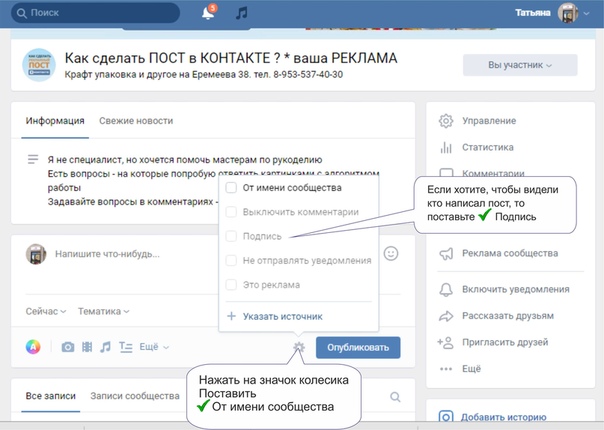 д.).
д.). Каждый из нас хотел бы побывать там, где ещё не был. Многим пользователям интересно испытать себя, и посты о выживании в определённых условиях будут интересны многим.
Каждый из нас хотел бы побывать там, где ещё не был. Многим пользователям интересно испытать себя, и посты о выживании в определённых условиях будут интересны многим. Например, изучение английского языка. Пользователи регулярно просматривают посты для запоминания новых слов и участвуют в дискуссии на английском языке.
Например, изучение английского языка. Пользователи регулярно просматривают посты для запоминания новых слов и участвуют в дискуссии на английском языке.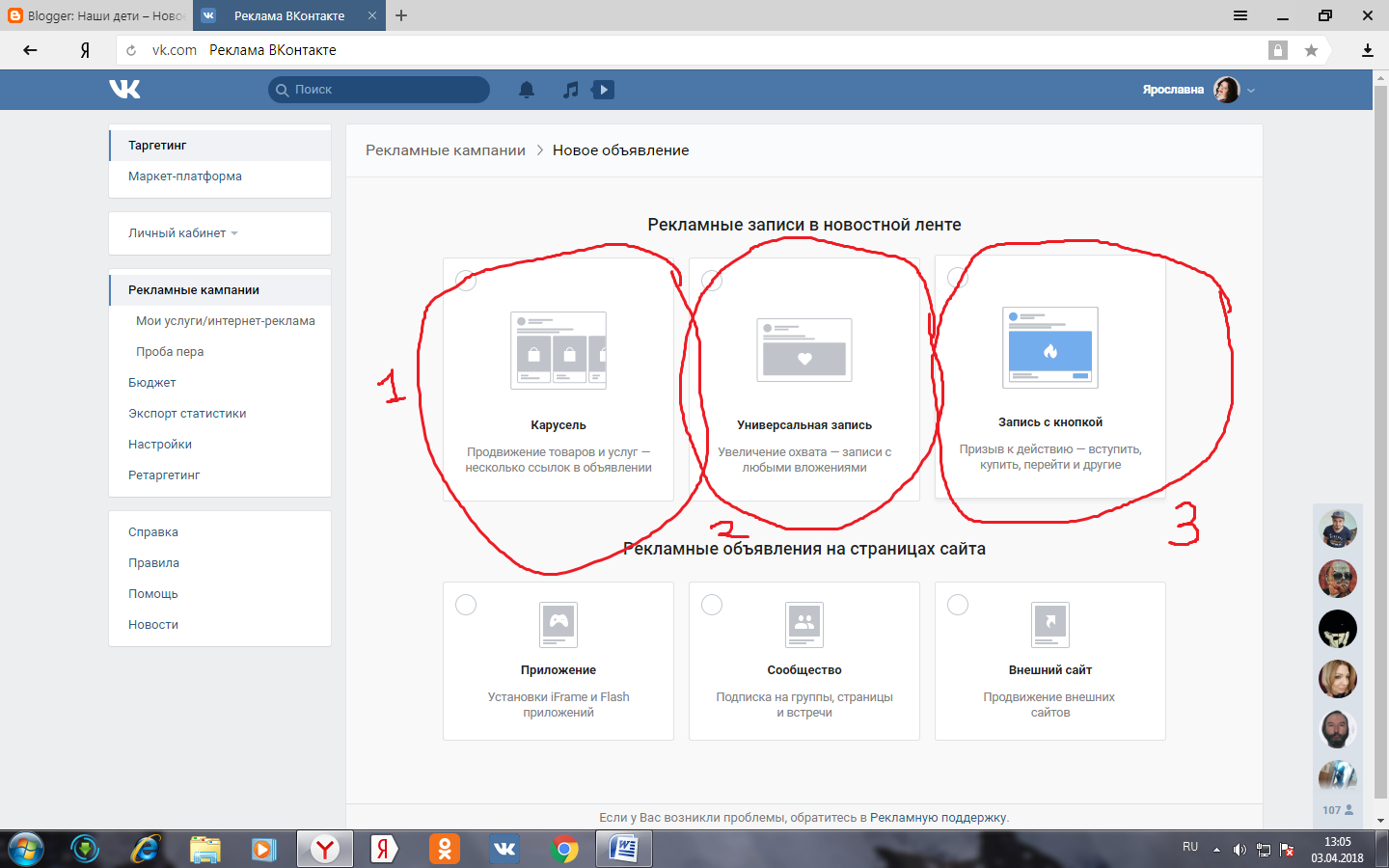

 Первые – лучший способ затеряться в миллионах публикаций, поэтому в идеале использовать только последние 2 группы. Это хэштеги, по которым найдется 10–100 тыс публикаций или меньше 10 тыс.
Первые – лучший способ затеряться в миллионах публикаций, поэтому в идеале использовать только последние 2 группы. Это хэштеги, по которым найдется 10–100 тыс публикаций или меньше 10 тыс.
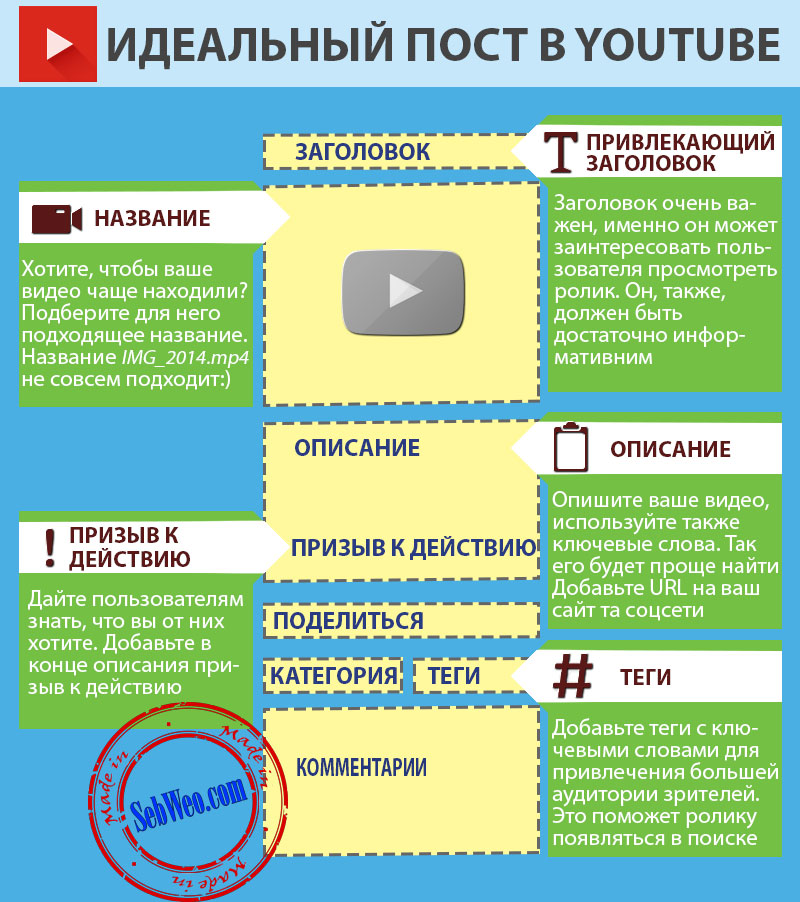 Публикация вернется на свое место.
Публикация вернется на свое место.


 ru' https://example.ru/contact.php
ru' https://example.ru/contact.php Имейте это в виду, когда разрабатываете ваш шаблон. Используйте размер 1080×1080, чтобы оптимизировать размер и качество вашего шаблона.
Имейте это в виду, когда разрабатываете ваш шаблон. Используйте размер 1080×1080, чтобы оптимизировать размер и качество вашего шаблона. 4 Гб, 30 кадров в секунду.
4 Гб, 30 кадров в секунду.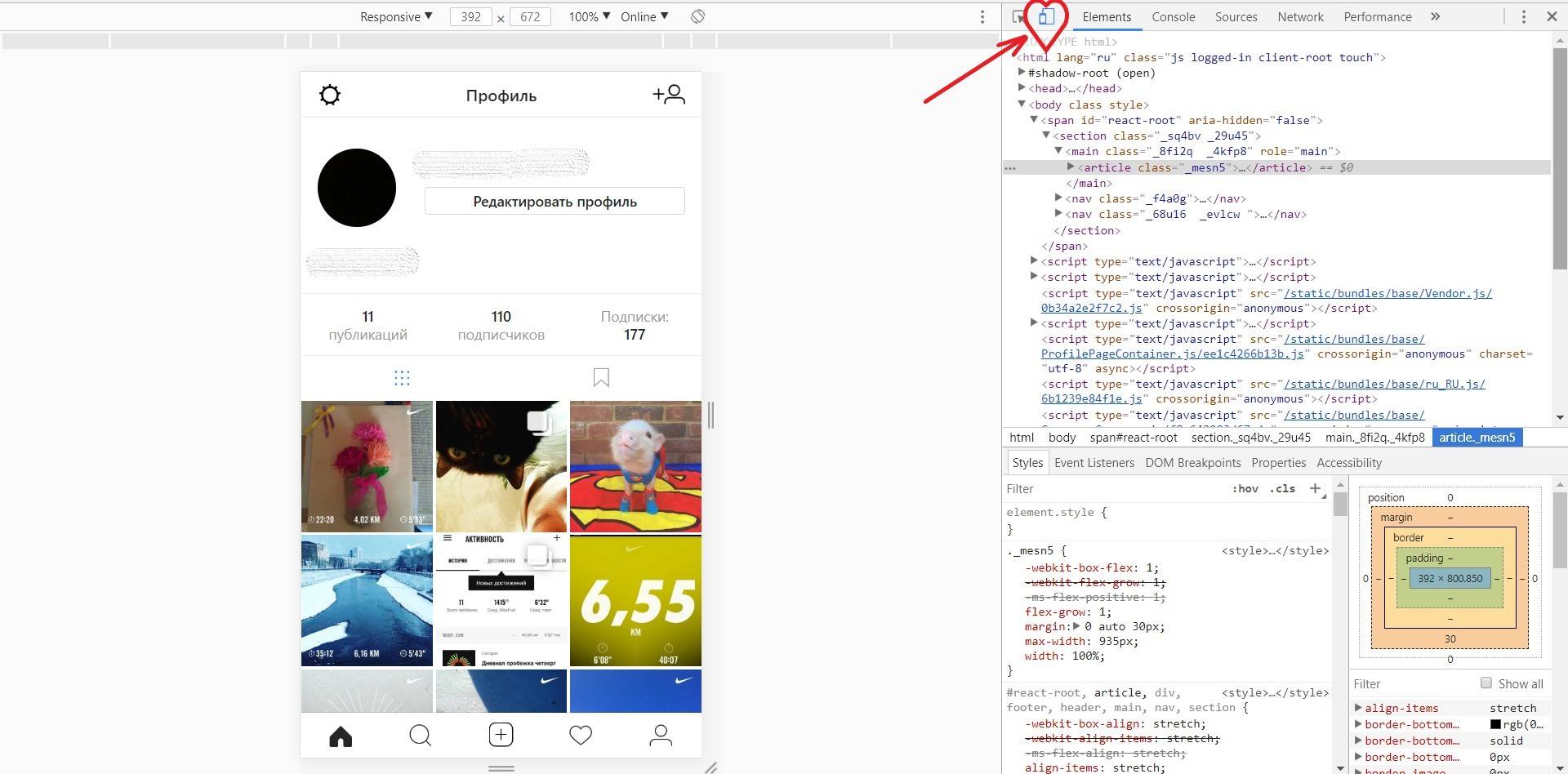
 У Ezgif также есть инструменты для работы с фотографиями.
У Ezgif также есть инструменты для работы с фотографиями. Выше). Убедитесь, что вы правильно изменили размер вашего видео до одного из рекомендуемых. Если вы загружаете с рабочего стола, и видео получается размытым, подождите некоторое время, прежде чем перепроверить, поскольку Instagram отправляет уменьшенную версию видео на рабочий стол в течение нескольких минут, прежде чем автоматически исправить.
Выше). Убедитесь, что вы правильно изменили размер вашего видео до одного из рекомендуемых. Если вы загружаете с рабочего стола, и видео получается размытым, подождите некоторое время, прежде чем перепроверить, поскольку Instagram отправляет уменьшенную версию видео на рабочий стол в течение нескольких минут, прежде чем автоматически исправить.